Acer E100 Manuel utilisateur
PDF
Télécharger
Document
Acer E100/E101
Guide d'utilisation
1
© 2009 Tous droits réservés
Téléphone intelligent Acer E100/E101 Guide d'utilisation
Première version : 08/2009
Téléphone intelligent Acer E100/E101
Numéro de modèle : _____________________________
Numéro de série : _______________________________
Date d’achat : ___________________________________
Lieu d'achat : ___________________________________
2
Téléphone intelligent Acer E100/E101
Guide d'utilisation
Table des Matières
Présentation de votre téléphone intelligent
Caractéristiques et fonctions . . . . . . . . . . . . . . . . . . . . 5
Autres sources d'aide . . . . . . . . . . . . . . . . . . . . . . . . . . 6
Inscription du produit . . . . . . . . . . . . . . . . . . . . . . . . . 7
Chapitre 1 : Configuration
Déballage de votre téléphone intelligent . . . . . . . . . 9
Présentation de votre téléphone intelligent . . . . . . 10
Installer une carte SIM . . . . . . . . . . . . . . . . . . . . . . . . 12
Installer ou retirer la batterie . . . . . . . . . . . . . . . . . . 13
Allumer l'appareil pour la première fois . . . . . . . . . 15
Chapitre 2 : Effectuer des appels
Avant d'effectuer un appel . . . . . . . . . . . . . . . . . . . .
Le pavé numérique à l'écran . . . . . . . . . . . . . . . . . . .
L'écran d'appel audio . . . . . . . . . . . . . . . . . . . . . . . .
Options d'appel à l'écran . . . . . . . . . . . . . . . . . . . . .
19
20
22
22
Chapitre 3 : Périphériques d'entrée
Le stylet . . . . . . . . . . . . . . . . . . . . . . . . . . . . . . . . . . . 27
La molette tactile . . . . . . . . . . . . . . . . . . . . . . . . . . . . 27
Le clavier de l'écran . . . . . . . . . . . . . . . . . . . . . . . . . . 28
Chapitre 4 : Messagerie
L'écran de messagerie . . . . . . . . . . . . . . . . . . . . . . . .
Messages texte (SMS) . . . . . . . . . . . . . . . . . . . . . . . .
messages MMS . . . . . . . . . . . . . . . . . . . . . . . . . . . . . .
Email . . . . . . . . . . . . . . . . . . . . . . . . . . . . . . . . . . . . . .
31
32
33
37
Chapitre 5 : Utiliser la caméra
Icônes et voyants de la caméra . . . . . . . . . . . . . . . . . 39
Prendre une photo . . . . . . . . . . . . . . . . . . . . . . . . . . 41
Enregistrer un clip vidéo . . . . . . . . . . . . . . . . . . . . . . 41
3
Options de photo et de clip vidéo . . . . . . . . . . . . . . 42
Chapitre 6 : Opération avancées
Mode Silencieux . . . . . . . . . . . . . . . . . . . . . . . . . . . . .
Mettre votre téléphone intelligent en mode avion
Gestionnaire de de comm. . . . . . . . . . . . . . . . . . . . .
Modifier les paramètres de la connexion . . . . . . . . .
Paramètres du téléphone . . . . . . . . . . . . . . . . . . . . .
Gestion de votre annuaire téléphonique . . . . . . . . .
Gestionnaire SIM . . . . . . . . . . . . . . . . . . . . . . . . . . . .
Connexion à votre PC et synchronisation des
données . . . . . . . . . . . . . . . . . . . . . . . . . . . . . . . . . . .
Autres fonctions . . . . . . . . . . . . . . . . . . . . . . . . . . . . .
Lecture multimédia . . . . . . . . . . . . . . . . . . . . . . . . . .
Mise à jour de données satellite . . . . . . . . . . . . . . . .
Personaliser votre téléphone intelligent . . . . . . . . .
Mettre à jour votre téléphone intelligent . . . . . . . .
Réinitialiser votre téléphone intelligent . . . . . . . . .
45
45
46
47
50
52
55
57
58
59
61
62
68
70
Chapitre 7 : Accessoires et astuces
Utiliser les écouteurs . . . . . . . . . . . . . . . . . . . . . . . . .
Utiliser un casque Bluetooth . . . . . . . . . . . . . . . . . . .
Utiliser votre téléphone intelligent comme un
modem . . . . . . . . . . . . . . . . . . . . . . . . . . . . . . . . . . . .
Insérer une carte microSD . . . . . . . . . . . . . . . . . . . . .
73
73
74
77
Appendice
Questions fréquentes, Guide de dépannage et
Messages d'erreur . . . . . . . . . . . . . . . . . . . . . . . . . . .
Caractéristiques techniques . . . . . . . . . . . . . . . . . . .
Avertissements et mises en garde . . . . . . . . . . . . . . .
Appels d’urgence . . . . . . . . . . . . . . . . . . . . . . . . . . . .
Informations de mise au rebut et de recyclage . . . .
Entretien de votre téléphone intelligent . . . . . . . . .
Normes de sécurité . . . . . . . . . . . . . . . . . . . . . . . . . .
4
Téléphone intelligent Acer E100/E101
Guide d'utilisation
79
81
84
91
93
93
95
Présentation de votre
téléphone intelligent
Caractéristiques et fonctions
Votre nouveau téléphone intelligent est un appareil
multifonctions qui possède de nombreuses fonctions intuitives
et des applications puissantes pour vous aider à organiser
facilement et rapidement vos informations personnelles et à les
synchroniser avec vos activités quotidiennes. Votre téléphone
intelligent vous permet de :
• Consulter vos emails même en déplacement.
• Effectuer des appels avec une connexion au réseau 3G/
HSUPA/HSDPA ou EDGE/GPRS/GSM (suivant le modèle).
• Vous connecter sans fil à votre réseau local pour
accéder à Internet et à d'autres fonctions réseau.
• Echanger des informations entre des appareils
Bluetooth.
• Gérez facilement vos contacts et votre réseau social.
Caractéristiques du produit
•
•
•
•
•
Processeur Qualcomm MSM/ESM 7225 528 MHz
512 Mo de ROM, 256 Mo de RAM
Ecran tactile TFT LCD 3,2 pouces 400 x 240 pixels
Fente pour carte de mémoire Micro SD
Batterie au lithium rechargeable haute capacité 1140
mAh (peut être changée)
• Microsoft Windows Mobile 6.5 Professional Edition
• Fonction d'Acer facile à utiliser: Annuaire
téléphonique, Agenda, AcerSync, Numéroteur
téléphonique avec Favoris et Historique des appels,
Caractéristiques et fonctions
5
Réseau Social, Gestionnaire de notification, et
Préférences.
Autres sources d'aide
Pour vous aider à utiliser votre téléphone intelligent, nous
avons prévu les guides suivants:
Pour des informations sur :
Référez-vous à :
Les programmes de votre
téléphone intelligent et
d'autres programmes qui
peuvent être installés sur votre
téléphone intelligent
Ce guide d'utilisation. Inclus sur le CD
joint, il offre une référence en ligne à
propos de l'utilisation de votre
téléphone portable.
Les dernières informations sur
votre téléphone intelligent
www.acer.com
Les demandes de service
www.acer.com/support
Accéder aux menu d'aide
Votre téléphone intelligent contient des menus d'aide
détaillés pour vous aider à faire les connexions et à utiliser les
applications intégrées.
1. Pressez sur Démarrer > Utilitaires > Aide pour accéder aux
menus d'aide.
2. Pressez sur Contenus pour afficher toutes les rubriques
d'aide ou sur Rechercher pour trouver de l'aide sur des
rubriques spécifiques.
6
Téléphone intelligent Acer E100/E101
Guide d'utilisation
Inscription du produit
Lors de la premiere utilisation de votre produit, il est
recommandé de l'enregistrer immédiatement. Cela vous
donne accès à des avantages utiles, comme:
• Des services plus rapides de la part de nos
représentants
• Une adhésion à la communité Acer: Des promotions et
la participation aux enquêtes auprès des
consommateurs
• Les news d'Acer
Dépêchez-vous et inscrivez-vous, car d'autres avantages vous
attendent!
Comment s'inscrire
Pour enregistrer votre produit Acer, visitez notre site web:
registration.acer.com. Sélectionnez votre pays et suivez
simplement les instructions.
Vous pouvez également cliquer sur Démarrer > Inscription
pour vous inscrire en utilisant votre téléphone intelligent.
Une fois votre demande d'inscription reçue, nous vous
enverrons un email de confirmation avec les données
importantes que vous devez conserver précieusement.
Inscription du produit
7
8
Téléphone intelligent Acer E100/E101
Guide d'utilisation
Chapitre 1 :
Configuration
Déballage de votre téléphone
intelligent
Votre nouveau téléphone intelligent est livré dans une boîte
de protection. Ouvrez soigneusement la boîte et déballez les
composants. Si un des composants suivants manque ou est
endommagé, contactez immédiatement le revendeur.
•
•
•
•
•
•
•
•
•
Téléphone intelligent Acer E100/E101
Stylet
Batterie
Guide Rapide
CD d'accompagnement
Câble USB
Adaptateur secteur
Casque
Film de protection de l'écran
Déballage de votre téléphone intelligent
9
Présentation de votre téléphone
intelligent
Vues
2
1
3
4
5
16
19
20
13
14
15
6
11
17
18
7 8 9 10
12
No. Elément
Description
1
Stylet
Utilisez le stylet pour entrer des
informations ou choisir des éléments
sur l'écran tactile.
2
Bouton Marche/Arrêt
Appuyez pour allumer/éteindre
l'écran ou passer en mode veille;
appuyez et restez appuyé pour
éteindre le téléphone intelligent.
3
Ecran tactile
3,2 pouces, écran tactile 400 x 240
pixels pour afficher les données, le
contenu du téléphone et saisir des
informations.
10
Téléphone intelligent Acer E100/E101
Guide d'utilisation
No. Elément
Description
4
Haut-parleur du
téléphone
Sortie sonore de votre téléphone
intelligent; adapté pour une
utilisation normale.
5
Voyant lumineux
Indique l'état de charge de la batterie
et l'état d'événement.
6
Touche Accueil
Pour revenir à l’écran d'Accueil.
7
Bouton Appeler
Pour activer le téléphone/composer/
afficher les numéros appelés
récemment/répondre à un appel.
8
Molette tactile/bouton Molette tactile et contrôle de
à 4 directions
navigation à 4 directions pour déplacer
le curseur. Passez votre doigt dans un
mouvement circulaire pour utiliser la
molette tactile, ou appuyez
fermement pour activer l'un des
boutons à 4 directions.
9
Touche Centre
Pressez le bouton Centre pour activer
l'élément sélectionné.
10
Bouton Fin
Pour terminer un appel.
11
Touche Précédent
Pour revenir au menu précédent.
12
Microphone
Microphone interne.
13
Touche de volume +/-
Pour augmenter/baisser le volume du
téléphone.
14
Touche Silence
Passez le bouton vers le bas pour
activer le mode silence.
15
Connecteur mini USB
Pour brancher un câble USB/un
casque/un chargeur.
16
Logement de carte
mémoire
Insérer une carte micro SD.
17
Bouton Caméra
Pour activer la caméra ou prendre une
photo.
18
Touche Réinitialiser
Pour effacer la mémoire de votre
téléphone intelligent.
Présentation de votre téléphone intelligent
11
No. Elément
Description
19
Haut-parleur mainslibres
Sortie sonore de votre téléphone
intelligent; adapté pour une
utilisation mains-libre.
20
Caméra
Une caméra 2 méga pixels.
Note : Vous pouvez changer la fonction des boutons d'Accueil,
Précédent, et Caméra, mais nous recommandons que vous utilisiez
les paramètres par défaut. Voir “Les touches d'application“ à la
page 65
Voyant lumineux
Couleur État
Rouge
Description
Continu
Batterie en train de se charger.
Clignote
lentement
La charge de la batterie est faible.
Clignote
rapidement
deux fois
La charge de la batterie est extrêmement
faible.
Clignote
rapidement
Le niveau de la batterie est trop faible pour
démarrer le téléphone intelligent.
Orange
Clignote
lentement
Nouvel événement (appel manqué,
nouveau message, rendez-vous, etc.)
Vert
Continu
La batterie est complètement chargée; vous
devez débrancher le chargeur.
Installer une carte SIM
Pour pouvoir profiter pleinement de toutes les fonctions de
votre téléphone intelligent, vous devez installer une carte SIM.
Le support de la carte SIM est situé en bas de la baie de la
batterie.
12
Téléphone intelligent Acer E100/E101
Guide d'utilisation
1. Eteignez le téléphone intelligent en appuyant et en restant
appuyé sur le bouton d'alimentation.
2. Ouvrez le couvercle du
2
compartiment batterie
en le faisant glisser vers
le bas puis en le
soulevant.
3. Si nécessaire, retirez la
batterie comme décrit
1
dans “Installer ou
retirer la batterie“ à la
page 13.
4. Insérez la carte SIM comme
illustré.
5. Remettez la batterie et le
couvercle.
Verrouillage de
carte SIM
Votre téléphone intelligent peut être muni d'une fonction
'verrouillage SIM', c.à.d que vous ne pourrez utiliser que la
carte SIM fournie par votre fournisseur de service.
Pour annuler le verrouillage de la carte SIM, contactez votre
fournisseur de réseau.
Installer ou retirer la batterie
Votre téléphone intelligent utilise une batterie
interchangeable pour fournir l'alimentation. Elle est emballée
séparément de votre téléphone intelligent et doit être
installée et chargée avant d'utiliser le téléphone intelligent.
Installer ou retirer la batterie
13
Installer la batterie
1. Ouvrez le couvercle comme décrit dans “Installer une carte
SIM“ à la page 12.
2. Placez la batterie dans le
compartiment batterie,
2
alignez les connexions de
1
la batterie avec celles en
1
haut du compartiment.
3. Insérez les onglets sur la
base du couvercle du
compartiment batterie
dans les guides de votre
téléphone intelligent.
Déplacez soigneusement le
couvercle jusqu'à ce qu'il
se clique en place.
1
2
ATTENTION : Risque d'explosion si la batterie est remplacée par une
type non adapté. Elimination de la batterie conformément aux
instruction.
Chargement de la batterie
Lors de la première utilisation, vous devez charger votre
téléphone intelligent pendant huit heures. Ensuite, vous
pouvez le charger chaque jour pour recharger la batterie au
maximum de sa capacité.
Connectez le cordon de l'adaptateur secteur au connecteur
mini USB de votre Téléphone Intelligent.
14
Téléphone intelligent Acer E100/E101
Guide d'utilisation
Retirer la batterie
Ouvrez le compartiment de la batterie comme indiqué dans
“Installer la batterie“ à la page 14. Retirez la batterie du
compartiement en utilisant le clip sur le dessus de la batterie.
Remplacez le couvercle du compartiment batterie comme
décrit ci-dessus.
Allumer l'appareil pour la
première fois
Pour allumer votre telephone intelligent la première fois,
appuyez pendant plusieurs secondes sur la touche
d'alimentation jusqu'à ce que l'écran de démarrage du
système apparaisse. Suivez les écrans de configuration pour
configurer votre téléphone intelligent.
Saisir votre code PIN
La première fois que vous installez une carte SIM, vous devrez
entrer un code PIN en utilisant le pavé numérique à l'écran.
Important : Suivant les paramètres du code PIN, il peut vous être
demandé d'entrer le code PIN à chaque fois que vous activez la
fonction du téléphone.
Si le code PIN que vous avez entré est incorrect, un message
d'avertissement s'affichera.
Activer une nouvelle carte SIM
Si vous utilisez votre carte SIM pour la première fois, elle aura
besoin d'être activée. Contactez l'opérateur de votre réseau
pour plus de détails à ce sujet.
Allumer l'appareil pour la première fois
15
L'écran Aujourd'hui
Chaque fois que vous allumez votre
téléphone intelligent, il affichera
l'écran Aujourd'hui. Cet écran vous
permet un accès rapide à de
nombreuses fonctions de votre
téléphone fréquemment utilisées
grâce aux icônes.
La première fois que vous démarrez
votre téléphone intelligent, vous
verrez les icônes de raccourci et de
fonction à l'écran.
Certaines peuvent être modifiées,
d'autres pas.
Icônes du téléphone
Ces icônes vous permet d'accéder aux fonctions principales du
téléphone. Il est possible que vous ne puissiez pas changer ou
supprimer ces fonctions.
Icône
Description
Ouvre le numéroteur téléphonique pour effectuer
un appel.
Ouvre le programme de messagerie afin que vous
puissiez envoyer un email, SMS ou MMS.
Ouvre l'Annuaire téléphonique.
16
Téléphone intelligent Acer E100/E101
Guide d'utilisation
Icônes de raccourci
Vous pouvez afficher jusqu'à six icônes de raccourci sur l'écran
Aujourd'hui.
Icône
Description
Ouvre Internet Explorer pour vous permettre de
surfer sur Internet.
Ouvre Windows Media Player pour que vous
puissiez écouter de la musique ou regarder des
vidéos.
Ouvre Facebook pour vous permettre d'interagir
avec d'autres personnes sur ce site de Réseau Social
populaire.
Icônes de contrôle
Ces icônes vous permettent de verrouiller l'écran, d'accéder à
l'écran d'Accueil Windows, et de modifier ou supprimer les
icônes de raccourci. Il est possible que vous ne puissiez pas les
supprimer.
Icône
Description
Verrouille l'écran: Passez sur l'icône de verrouillage
vers la gauche ou la droite pour déverrouiller
l'écran.
Ouvre l'écran d'Accueil de Windows.
Vous permet de changer ou d'ajouter des icônes
(vous pouvez ajouter trois icônes de plus) sur
l'écran Aujourd'hui.
Allumer l'appareil pour la première fois
17
Changer ou supprimer des raccourcis
Appuyez sur
pour ajouter, changer
ou supprimer les raccourcis
modifiables.
Si vous appuyez sur le + sur un
paramètre fictif de raccourci qui n'est
pas occupé, vous serez amené
directement à un écran qui liste toutes
les applications disponibles sur votre
téléphone intelligent.
Si vous appuyez sur un raccourci déjà
défini, il vous sera demandé si vous
souhaitez modifier ou supprimer le
raccourci. Appuyez sur Annuler pour
conserver le raccourci.
Appuyez sur
pour enregistrer vos modifications et quitter.
Connexion à votre PC et
synchronisation des données
Vous pouvez synchroniser les données sur votre telephone
intelligent avec celle sur votre PC en utilisant le câble USB de
synchronisation fourni et Windows Sync Center or ActiveSync.
Référez-vous à “Connexion à votre PC et synchronisation des
données“ à la page 57 pour plus de détails sur la connexion et
la synchronisation.
18
Téléphone intelligent Acer E100/E101
Guide d'utilisation
Chapitre 2 : Effectuer
des appels
Ce chapitre vous montre comment effectuer des appels
téléphoniques, et les différentes options qui s'offrent à vous
pour votre appel.
Avant d'effectuer un appel
Vérifiez si la fonction téléphone est activée
avant d'effectuer un appel; vous pouvez
activer le téléphone à partir du Gestionnaire
de comm. (référez-vous à “Gestionnaire de
de comm.” à la page 46).
1. Pour accéder au Gestionnaire de comm.
Appuyez sur l'icône de communication en
haut de l'écran
ou sur Démarrer >
Gestionnaire de comm.
2. Appuyez sur l'icône de connexion
téléphonique pour que le curseur soit sur Activé.
Effectuer un appel
1. À partir de l'écran Aujourd'hui, pressez le
bouton Appeler ou Téléphone ( ) pour
ouvrir le pavé numérique à l'écran.
2. Entrez le numéro que vous souhaitez
appeler.
3. Pressez sur
pour terminer l'appel.
4. Pour terminer un appel, appuyez sur
.
Avant d'effectuer un appel
19
Note : La fonction téléphone doit être activée avant que l'appel
puisse être connecté.
Le pavé numérique à l'écran
Le pavé numérique à l'écran vous permet de
saisir des numéros de téléphone à composer.
Pour accéder au pavé numérique à l'écran,
appuyez sur le bouton Appeler ou
Téléphone (
).
Appeler l'un de vos contacts
1. Vos contacts s'afficheront au-dessus du pavé numérique à
l'écran.
2. Appuyez sur un contact pour voir ses informations
détaillées.
3. Appuyez sur Parler (
), pour appeler le contact affiché.
Appeler un numéro de l'Historique des
appels
L'Historique des appels s'affiche également au-dessus du pavé
numérique à l'écran, et contient la liste de tous les numéros
appelés, reçus et manqués.
Appuyez sur un numéro pour afficher les détails de l'appel.
Pour rappeler n'importe quel numéro dans l'historique
20
Téléphone intelligent Acer E100/E101
Guide d'utilisation
d'appel, choisissez le numéro puis appuyez sur Appeler ou sur
Parler (
).
Les appels manqués seront aussi affichés dans l'icône du
téléphone sur l'écran Aujourd'hui ainsi qu'en haut de l'écran
en utilisant
l'icône .
Numéroter en utilisant d'autres
applications
Vous pouvez appeler des numéros facilement et rapidement
même lorsque vous utilisez d'autres applications.
1. Appuyez sur Démarrer > Téléphone.
2. Faites votre appel.
3. Lorsque l'appel est fini, pressez sur X en haut à droite de
l'écran pour retourner à l'application que vous utilisiez
avant d'appeler.
Numéroter un numéro international
Lorsque vous appelez des numéros internationaux, il n'est pas
nécessaire d'entrer le préfixe d'appel international ('00' etc)
avant l'indicatif du pays. Appuyez et restez appuyé sur +0
jusqu'à ce que + apparaisse à l'écran.
Attention : Les tarifs des appels internationaux varient en fonction
du pays que vous appelez et de votre fournisseur de réseau. Nous
vous recommandons de vérifier les tarifs auprès de votre
fournisseur de service, pour éviter des factures excessives. Si vous
utilisez votre téléphone intelligent à l'étranger, des frais
d'itinérance s'appliqueront en plus. Consultez votre fournisseur de
service pour les frais d'itinérance dans le pays que vous allez visiter
avant de partir.
Le pavé numérique à l'écran
21
L'écran d'appel audio
Une fois que vous avez appelé le numéro, l'écran d'appel
audio apparaît, avec plusieurs options disponibles.
Icône Description
Enregistrer l'appel.
Pour couper le son.
Pour mettre l'appel en
attente.
Pour ajouter une note.
Pour accéder à la liste de
contacts.
Pour terminer l'appel.
Pour afficher le clavier.
Note : Certaines options ne sont disponibles que pendant un appel.
Ces options du menu seront grisées lorsque vous n'êtes pas en train
d'appeler.
Options d'appel à l'écran
Répondre à un appel
Appuyez pour
répondre à un appel.
Rejeter un appel
Appuyez sur le bouton Fin ou sur
22
pour refuser l'appel.
Téléphone intelligent Acer E100/E101
Guide d'utilisation
Terminer un appel
Pour terminer un appel, appuyez sur
.
Mettre un appel en attente
Pour mettre un appel en attente, pressez sur Attente ( ) dans
l'écran d'appel vocal. Appuyez de nouveau pour reprendre
l'appel.
Commuter des appels
Lorsque vous recevez un deuxième appel pendant un appel en
cours, un message de notification s'affichera.
1. Appuyez sur Basculer ( ) pour répondre à l'appel entrant
et le premier appel sera mis en attente.
2. Appuyez sur Basculer ( ) dans l'écran d'appel vocal pour
commuter entre les appels.
Conférence d'appels
Si vous avez un ou plusieurs appels en attente et un en ligne,
vous pouvez combiner tous les appels pour faire une
conférence d'appels.
1. Appuyez sur Fusionner l'appel (
combinés.
2. Appuyez sur Fin (
déconnectés.
). Tous les appels seront
) et tous les participants seront
Utiliser le haut-parleur du téléphone
La fonction de haut parleur vous permet d'effectuer des appels
sans tenir le téléphone intelligent. Cette fonction mains-libres
est spécialement utile pour le multi-tâche.
Options d'appel à l'écran
23
Pour allumer le haut parleur, pressez sur Activer HP ( ) dans
l'écran d'appel audio. Pressez sur Désact. HP (
) pour
éteindre le haut parleur.
Ajouter des notes
Vous pouvez écrire ou entrer des notes pendant un appel pour
vous rappeler des informations importantes et les lire plus
tard.
1. Appuyez sur Note ( ) dans l'écran d'appel audio.
2. Utilisez le clavier à l'écran pour entrer des lettres et des
caractères ou le stylet pour écrire à la main.
3. Appuyez sur OK quand vous avez terminé d'enregistrer la
note.
Pour lire des notes plus tard, appuyez sur Démarrer > Notes.
Appuyez sur la note que vous voulez ouvrir et lire.
Désactiver le son d'un appel
Pour couper le son d'un appel, appuyez sur Désactiver ( )
micro dans l'écran d'appel audio. Appuyez sur Activer micro
(
) pour réactiver le microphone.
Enregistrer un numéro appelé dans les
contacts
Vous pouvez enregistrer un numéro que vous avez appelé
dans vos contacts pour une utilisation ultérieure.
1. Sélectionnez le numéro dans l'Historique des appels et
appuyez sur Enregistrer dans contacts.
2. Sélectionnez pour l'enregistrer dans la Carte SIM ou le
Téléphone.
3. Entrez les informations du contact et appuyez sur
Enregistrer.
24
Téléphone intelligent Acer E100/E101
Guide d'utilisation
Rappeler un appel manqué
Quand vous avez un appel manqué, l'icône
apparaît sur
l'écran Aujourd'hui, et le nombre indiquera combien d'appels
vous avez manqués.
1. Appuyez sur Téléphone pour afficher les informations des
appels manqués.
2. Sélectionnez un appel dans la liste et appuyez sur
Appeler.
ou sur
Historique des appels
Pour afficher les appels récents en accédant à l'Historique des
appels: ouvrez le avec le bouton Appeler; puis en appuyant sur
Historique des appels (
).
Options du menu de l'Historique des
appels
Le menu de l'Historique des appels contient plusieurs options.
• Appuyez sur (
,
) pour arranger la vue de
l'historique des appels. Par exemple, appuyez sur (
,
) pour parcourir Tous, Manqués, Composé, et Reçus.
Options d'appel à l'écran
25
26
Téléphone intelligent Acer E100/E101
Guide d'utilisation
Chapitre 3 :
Périphériques d'entrée
Cette section décrit les diverses méthodes de saisie disponibles
avec votre téléphone intelligent.
Le stylet
Le stylet est utilisé pour sélectionner des éléments et saisir des
informations. Sortez soigneusement le stylet de son
emplacement.
Appuyer : Pressez une fois avec le stylet sur l’écran pour ouvrir
des éléments et sélectionner des options.
Glisser : Pressez avec le stylet sur l'écran et faites-le glisser sur
l'écran pour sélectionner du texte ou des images. Faites-le
glisser sur une barre défilante pour aller vers le haut/bas de
l'écran.
Presser sans arrêter : Pressez sans arrêter avec le stylet sur un
élément pour afficher une liste d’actions disponibles pour cet
élément. Pressez sur l’action que vous voulez exécuter dans le
menu contextuel qui s’affiche.
Le stylet est aussi saisir du texte. Référez-vous à “Le clavier de
l'écran” à la page 28 pour plus de détails.
La molette tactile
La molette tactile est également équipée
d'un pavé directionnel à 4 directions et d'un
bouton de sélection.
Pressez fermement sur la gauche, droite,
haut, bas de la molette tactile pour déplacer la sélection dans
Le stylet
27
cette direction, ou touchez légèrement la molette et passez
votre doigt dans un mouvement circulaire autour de la
molette pour déplacer la sélection vers le haut/bas ou gauche/
droite, suivant votre activité.
Utilisez le bouton central pour sélectionner l'élément mis en
surbrillance.
Le clavier de l'écran
Vous pouvez afficher le clavier de
l'écran dans certaines applications
lorsque vous saisissez des données.
Pressez sur l'icône de clavier en bas de
l'écran pour afficher le clavier. Pressez
de nouveau dessus pour cacher le
clavier.
Pressez sur la flèche à côté du symbole de clavier pour
sélectionner diverses options de saisie.
Mode
Description
Reconnaisseur de
bloc*
Pour écrire avec des lettres, des numéros, des
symboles et des points de ponctuation à
convertir en texte.
Clavier standard
Affiche un clavier standard. Pressez pour saisir
des lettres, des numéros et utiliser les touches de
fonction.
Clavier
Affiche un clavier compact.
Reconnaisseur de
lettre*
Pour écrire en majuscule, minuscule, des
numéros et des points de ponctuation à convertir
en texte.
Transcripteur*
Pour utiliser le stylet pour écrire en cursive, en
mixte ou à la main à convertir en texte.
Symboles
Pour afficher des symboles et des caractères
spéciaux.
28
Téléphone intelligent Acer E100/E101
Guide d'utilisation
Mode
Description
Transcripteur*
Pour utiliser le stylet pour écrire en cursive, en
mixte ou à la main à convertir en texte.
Note : La fonction d'écriture à la main nécessite un peu d'exercice.
Pressez sur le symbole ?, visible lorsque l'une des options d'écriture
à la main (*) est activée, pour regarder des démonstrations écrites
et accéder aux menus d'Aide.
Pressez sur Options dans le menu du clavier pour ajuster les
options et les réglages de chaque mode de saisie.
Activer la saisie automatique
Votre téléphone intelligent facilite l'écriture d'emails, de
messages ou de documents grâce à sa fonction d'aide
d'écriture de mot. Cette fonction recommande des mots
pendant la saisie.
1. Pressez sur Démarrer > Paramètres > Personnel > Saisie >
l'onglet Saisie automatique.
2. Choisissez les options que vous voulez activer.
3. Appuyez sur OK pour confirmer et enregistrer.
Autres options de saisie
Vous pouvez aussi configurer les options d'enregistrement
vocal, les niveaux de zoom et les règles de grammaire dans
l'écran Paramètres d'entrée.
1. Pressez sur Démarrer > Paramètres > l'onglet Personnel >
Saisie > l'onglet Options.
2. Sélectionnez et configurez les paramètres appropriés.
3. Appuyez sur OK pour confirmer et enregistrer.
Le clavier de l'écran
29
Note : Référez-vous au menus d'Aide pour plus d'informations sur
les paramètres d'entrée.
30
Téléphone intelligent Acer E100/E101
Guide d'utilisation
Chapitre 4 : Messagerie
Ce chapitre montre comment faire pour configurer et utiliser
les fonctions de SMS, MMS et email de votre téléphone
intelligent.
L'écran de messagerie
Tous les messages SMS, MMS et email sont accessibles à partir
de l'écran de messagerie.
Pour accéder à l'écran de messagerie, appuyez sur Texte (
).
Puis pressez sur le menu déroulant en haut à gauche de l'écran
de messagerie pour afficher la liste des dossiers.
Tous les dossiers de compte d'email, de
SMS et de MMS sont affichés ici. Pressez
sur le signe plus à coté de chaque
dossier pour afficher la liste des sousdossiers. Chaque dossier contient les
sous-dossiers suivants :
• Eléments supprimés: Affiche tous les
messages que vous avez sélectionné
pour effacer.
Note : Pour effacer complètement des
messages, vous devrez aussi les effacer
des dossiers Eléments supprimés. Pressez
sur Menu > Outils > Vider les éléments
supprimés pour faire cela.
•
•
•
•
Brouillons : Affiche tous les messages brouillons.
Boîte de réception : Affiche tous les messages reçus.
Boîte d’envoi : Affiche les messages en attente d'envoi.
Éléments envoyés : Affiche tous les messages envoyés.
L'écran de messagerie
31
Pressez sur un sous-dossier pour l'ouvrir. Pressez sur Boîte de
réception pour retourner à l'écran principal de messagerie.
Pressez sur Menu pour afficher une liste des options pour le
dossier sélectionné.
Gérer vos dossiers
Vous pouvez sélectionner de synchroniser, de télécharger et
d'effectuer d'autres paramètres dans certains dossiers. Pour
gérer vos dossiers, pressez sur Menu, pressez et restez appuyé
sur le nom du dossier pour ouvrir un menu des actions
disponibles.
Messages texte (SMS)
Vous pouvez utiliser votre téléphone intelligent pour envoyer
des messages SMS sur d'autres téléphones portables. Chaque
message SMS peut contenir jusqu'à 160 caractères. Des
messages plus longs seront envoyés dans plusieurs messages de
texte, mais sont généralement combinés par le combiné de
réception.
Créer et envoyer des SMS
1. Pressez sur Texte (
). Puis pressez sur le menu déroulant
en haut à gauche de l'écran de messagerie.
2. Pressez sur le dossier Messages pour ouvrir la boîte de
réception.
3. Pressez sur Menu > Nouveau > Message texte. Une fenêtre
de composition de message s'affichera.
4. Entrez un destinataire, entrez your message puis appuyez
sur Envoyer.
32
Téléphone intelligent Acer E100/E101
Guide d'utilisation
Répondre à des SMS
Lorsqu'un nouveau message SMS est reçu, une icône de
message apparaît en haut de l'écran Aujourd'hui, et un
message d'avertissement s'affiche.
1. Appuyez sur Texte (
) pour afficher votre boîte de
réception.
2. Pressez sur un message pour l'ouvrir.
3. Pressez sur Répondre pour répondre au message ; la fenêtre
de composition s'affichera.
4. Ecrivez votre message et pressez sur Envoyer.
Trier les SMS
Vous pouvez trier vos messages SMS par type de message,
envoyeur, messages reçus et sujet du message.
Pressez sur le menu déroulant Trier par en haut à droite de
l'écran de messagerie et sélectionnez une option dans la liste.
messages MMS
Les messages MMS sont similaires aux messages SMS mais vous
permettent d'inclure en plus des fichiers multimédia comme
des photos, des sons ou des clips vidéo. Chaque message MMS
peut avoir une taille jusqu'à 300Ko.
Configurer la messagerie MMS
Avant de pouvoir envoyer des messages MMS, vous devez
configurer une connexion et un profil. Contactez l'opérateur
de votre réseau pour obtenir les informations requises pour
cette procédure de configuration.
1. Pressez sur Démarrer > Paramètres > Connexions >
Connexions.
messages MMS
33
2. Vous pouvez choisir d'Ajouter une nouvelle connexion
modem dans la section Paramètres Internet ou Paramètres
WAP.
3. L'écran Établir une nouvelle connexion s'affiche.
4. Entrez le nom de cette connexion.
5. Sélectionnez Ligne cellulaire (GPRS) dans la liste
Sélectionner un modem et pressez sur Suivant.
6. Entrez le nom du point d'accès fourni par l'opérateur de
votre réseau.
7. Entrez votre nom d'utilisateur, votre mot de passe et le
domaine.
8. Pressez sur Terminer pour enregistrer et terminer la
configuration.
Configurer les profils MMS
Vous pouvez sélectionner et configurer plusieurs profils de
messagerie MMS pour différents réseaux et environnements.
1. Pressez sur Texte (
), puis pressez sur le menu déroulant
en haut à gauche de l'écran de messagerie.
2. Pressez sur le dossier Messages pour ouvrir la boîte de
réception.
3. Pressez sur Menu > Paramètres MMS > l'onglet Profils MMS.
4. Pressez sur un profil dans la liste. Pressez sur Editer pour
afficher les paramètres du profil sélectionné.
5. Pressez sur les champs pour changer les paramètres
correspondants. Ces champs sont normalement configurés
automatiquement par votre fournisseur de service. Si c'est
le cas, nous vous recommandons de ne rien changer.
6. Pressez sur Terminé lorsque vous avez terminé de modifier
le profil.
7. Pressez sur Sélectionner pour sélectionner le profil dans la
liste et pressez sur OK.
34
Téléphone intelligent Acer E100/E101
Guide d'utilisation
Note : Pour plus d'informations sur les options disponibles lorsque
vous modifiez ou créez des profils MMS, référez-vous aux menus
d'aide.
Créer des messages MMS
1. Pressez sur Texte (
), puis pressez sur le menu déroulant
en haut à gauche de l'écran de messagerie.
2. Pressez sur le dossier Messages pour ouvrir la boîte de
réception.
3. Appuyez sur Menu > Nouveau > Message multimédia et la
fenêtre de composition apparaît.
4. Entrez le destinataire (avec d'autres destinataires dans les
champs Cc et Cci si besoin) et le sujet du MMS.
5. Pour attacher une photo ou un clip vidéo, pressez sur
Insérer photo/vidéo (
) et sélectionnez le fichier que vous
voulez joindre.
6. Pour joindre un fichier audio, pressez sur Insérer audio et
sélectionnez le fichier que vous voulez attacher. Le fichier
audio sera affiché dans le message.
7. Pour insérer du texte, appuyez sur Insérer texte et entrez
votre message. Toutes les pièces jointes et le texte
apparaîtront dans la fenêtre du message.
8. Pressez sur Envoyer.
Répondre aux messages MMS
Lorsqu'un nouveau message MMS est reçu, une icône de
message apparaît en haut de l'écran Aujourd'hui et un
message d'avertissement s'affiche.
1. Pressez sur Texte (
), puis pressez sur le menu déroulant
en haut à gauche de l'écran de messagerie.
messages MMS
35
2. Pressez sur le dossier Messages pour ouvrir la boîte de
réception.
3. Pressez sur un message pour l'ouvrir.
4. Pressez sur Menu > Répondre pour répondre au message.
La fenêtre de composition s'affichera.
5. Suivez les étapes décrites dans “Créer des messages MMS” à
la page 35 pour composer votre réponse.
6. Pressez sur Envoyer.
Trier les messages MMS
Vous pouvez trier vos messages MMS par type de message,
envoyeur, messages reçus et sujet du message.
Pressez sur le menu déroulant Trier par en haut à droite de
l'écran de messagerie et sélectionnez une option dans la liste.
Note : Pour plus d'informations sur les options disponibles lorsque
vous créez, répondez ou triez des messages SMS ou MMS, référezvous aux menus d'aide.
36
Téléphone intelligent Acer E100/E101
Guide d'utilisation
Email
Votre téléphone intelligent utilise
Outlook Mobile pour gérer tous les
comptes d'email. Appuyez sur
Démarrer > E-mail pour accéder à la
configuration du compte. Pressez sur
Configurer la messagerie pour
configurer votre compte d'email.
Entrez votre adresse email et votre
mot de passe pour configurer le
compte. Sélectionnez si vous voulez
garder le mot de passe en mémoire ou
non.
Lorsque vous avez fini d'entrer les
informations, pressez sur Suivant.
Votre téléphone intelligent a des
paramètres prédéfinis pour un grand
nombre de Fournisseur d'Accès
Internet (FAI) et recommandera
automatiquement les paramètres si
votre adresse email est reconnue.
Autrement votre téléphone
intelligent essayera de se connecter à
Internet pour trouver les paramètres
appropriés.
Email
37
38
Téléphone intelligent Acer E100/E101
Guide d'utilisation
Chapitre 5 : Utiliser la
caméra
Votre téléphone intelligent dispose d'une caméra numérique 2
mégapixels montée à l'arrière. Cette section vous expliquera
les étapes à suivre pour prendre des photos et des vidéos avec
votre téléphone intelligent.
Pour activer la caméra, appuyez sur le bouton Caméra ou aller
à Démarrer > Multimédia > Caméra.
Icônes et voyants de la caméra
Icônes et voyants de la caméra
39
Icône
Description
Pour changer le mode de la caméra.
• Photo - Pour prendre une photo.
• Vidéo - Pour enregistrer un clip vidéo.
• Photo POI - Pour prendre une photo et l'associer avec
les coordonnées GPS du lieu en question.
• Continu 3/5 - Pour prendre trois ou cinq photos en
rafale (sélectionnez le nombre de photos en appuyant
sur l'icône plusieurs fois).
• MMS - Prend des photos que vous pouvez envoyer par
MMS.
Pour allumer ou éteindre le marquage de la date.
Pour ajuster la résolution de l'image.
Pour appliquer un effet aux photos prises :
• Normal - Aucun effect ne sera utilisé.
• Gris - Pour prendre des photos en noir et blanc.
• Négatif - Pour utiliser des couleurs de négatif lorsque
vous prenez des photos.
• Sépia - Les photos auront un effet Sépia.
• Mirroir - L'objet sera reflété.
• Aplanir - Aplanit les couleurs.
• Solarisé - Prend des photos avec des tonalités inversées.
Pour ouvrir la page des paramètres avancés.
Pour quitter et retourner à l'écran précédent.
Pour régler le mode de balance du blanc.
Pour allumer ou éteindre le retardateur.
Pour régler les paramètres ISO.
40
Téléphone intelligent Acer E100/E101
Guide d'utilisation
Icône
Description
Pour ouvrir l'album et regarder les vignettes des photos et
clips vidéo enregistrés.
Pour afficher le type de stockage utilisé et le nombre de
photo approx. que vous pouvez prendre.
Indique que la batterie est en train de se charger.
Affiche le facteur d'agrandissement actuellement
sélectionné. Utilisez les boutons haut/bas pour régler
l'agrandissement.
Prendre une photo
1. Cadrez votre sujet et stabilisez votre téléphone intelligent.
2. Ajustez les réglages désirés, par exemple la luminosité et le
mode de scène. Pour faire un zoom avant/arrière, appuyez
sur les touches de volume (+/-).
3. Pressez le bouton Caméra à fond pour prendre la photo.
Enregistrer un clip vidéo
1. Cadrez votre sujet et stabilisez votre téléphone intelligent.
2. Enfoncez complètement la touche Caméra pour commencer
l'enregistrement.
3. Enfoncez complètement la touche Caméra pour arrêter
l'enregistrement.
Formats compatibles
Les formats de fichiers suivants sont compatibles :
Type
Formats
Photos
JPEG
Vidéo
MP4
Prendre une photo
41
Enregistrer des photos et des clips vidéo
sur une carte Micro SD
Pressez sur Démarrer > Explorateur de fichier > Mes documents
> Mes photos (ou Mes vidéos). Pressez et restez appuyé sur le
fichier que vous voulez enregister sur votre carte Micro SD,
choisissez Copier ou Couper dans le menu contextuel.
Allez sur votre carte Micro SD dans Explorateur de fichier,
pressez et restez appuyé sur le dossier dans lequel vous voulez
enregistrer les photos/clips vidéo puis sélectionnez Coller dans
le menu contextuel.
Options de photo et de clip vidéo
Lorsque vous prenez une photo ou un clip vidéo, celui-ci sera
automatiquement enregistré.
Note : Les dossiers d'enregistrement par défaut pour les photos et
les clips vidéo sont Mes documents/Mes photos et Mes documents/
Mes vidéos, respectivement.
42
Téléphone intelligent Acer E100/E101
Guide d'utilisation
Pressez sur l'icône Album et
choisissez une photo à regarder.
Pressez sur la photo pour afficher
les icônes d'options.
À partir de cet écran, vous pouvez
faire un diaporama avec toutes les
photos dans le dossier, envoyer la
photo affichée à un contact par
MMS ou par Email, afficher les
informations de la photo, effacer la
photo ou retourner à la vue des
vignettes.
Vous pouvez aussi faire un zoom
avant ou arrière sur la photo et
aller au fichier précédent ou
suivant.
Editer des photos
Vous pouvez couper les bords ou même faire pivoter les
photos enregistrées.
1. Pressez sur Démarrer > Multimédia > Images et vidéos.
2. Toutes vos photos et clips vidéo seront affichés sous forme
de vignettes. Choisissez la photo que vous voulez éditer.
3. Pressez sur Menu pour afficher la liste des options d'édition.
Options de photo et de clip vidéo
43
44
Téléphone intelligent Acer E100/E101
Guide d'utilisation
Chapitre 6 : Opération
avancées
Mode Silencieux
Le curseur à gauche de votre téléphone intelligent vous permet
d'activer le mode silencieux. Ce mode désactive toutes les
sonneries/alertes, et peut être utilisé si vous etes dans une zone
ou un téléphone qui sonne dérange les autres (par exemple; au
cinéma, en réunion ou lors d'une cérémonie).
Note : Le mode silencieux ne désactive pas votre téléphone, et ne
remplace pas le mode avion ci-dessous.
Mettre votre téléphone intelligent
en mode avion
Vous pouvez activer le mode avion pour
éteindre les fonctions téléphone,
Bluetooth et les fonctions de données et
utiliser le téléphone intelligent comme
un appareil portable seulement pendant
le vol. Vérifiez auprès de votre
compagnie aérienne pour vous assurer
que ceci est permis.
Eteignez votre téléphone intelligent
pendant l'atterrissage et le décolage car
ceci peut interférer avec les systèmes de
navigation électroniques.
Mode Silencieux
45
Sélectionner le mode avion
1. Ouvrez le Gestionnaire de comm. (référez-vous à
“Gestionnaire de de comm.” à la page 46).
2. Appuyez sur Mode Avion Activé pour éteindre toutes les
fonctions téléphone, Bluetooth et les fonctions de données.
Gestionnaire de de comm.
Votre téléphone intelligent possède des fonctions de
téléphone, Bluetooth et des fonctions de données. Cette
section explique comment faire pour activer et changer les
paramètres du telephone et des connexions de données/
Bluetooth à travers l'écran du Gestionnaire de comm.
Astuce : Appuyez et restez appuyé sur le nom d'un type de
communication pour ouvrir la page des paramètres correspondants.
Utiliser le Gestionnaire de comm.
Pour accéder au Gestionnaire de comm. Appuyez sur:
1. Les icônes de communication sont en haut de l'écran , ou
2. Démarrer > Gestionnaire de comm., ou
3. Démarrer > Paramètres > Connexions > Gestionnaire de
comm.
Activer ou désactiver des connexions
Vous pouvez choisir d'activer une ou toutes les connexions à
partir de la fenêtre du Gestionnaire de comm.
Chaque icône de connexion sera en surbrillance si activée.
46
Téléphone intelligent Acer E100/E101
Guide d'utilisation
Modifier les paramètres de la
connexion
Cette section va montrer comment faire pour modifier les
paramètres détaillés des connexions téléphoniques, sans fil et
Bluetooth.
Connexions téléphoniques
Une fois que vous avez inséré une carte SIM, le téléphone
intelligent détectera automatiquement votre fournisseur de
réseau.
Pour tous les paramètres du téléphone, pressez sur Démarrer >
Paramètres > Personnel > Téléphone. Vous pourrez alors
changer les paramètres de la sonnerie, de la sécurité, des
services, du réseau et CB (Cell Broadcast).
Modifier les paramètres de la connexion
téléphonique
Vous pouvez utiliser l'Assistant de connexion pour configurer
les paramètres du pays et du réseau pour votre connexion
téléphonique, et aussi créer des connexions téléphoniques
personnalisées.
1. Appuyez sur Démarrer > Paramètres > Connexions >
Assistant de connexion.
2. Choisissez votre pays et votre fournisseur de services dans
les listes.
3. Appuyez sur OK pour confirmer et enregistrer.
Pour détecter automatiquement les paramètres, pressez sur
Rechercher.
Pour éditer les paramètres du réseau, pressez sur Editer.
Modifier les paramètres de la connexion
47
Une fois que tous les réglages ont été fait, pressez sur OK pour
confirmer et enregistrer.
Créer et éditer des nouvelles connexions
téléphoniques
Si votre pays n'est pas dans la liste, ou si vous voulez créer une
connexion GPRS personnalisée, référez-vous à ‘Créer une
nouvelle connexion’ dans les menus d'aides du Gestionnaire de
données du téléphone pour plus d'informations.
Sélectionner un réseau
Vous pouvez régler le téléphone intelligent pour détecter
automatiquement votre réseau ou le régler manuellement.
Détecter automatiquement un réseau
1. Appuyez sur Démarrrer > Paramètres > Personnel >
Téléphone > onglet Réseau.
2. Sélectionnez Automatique dans la liste Sélection du réseau.
3. Appuyez sur Rechercher réseau. Votre réseau sera détecté
automatiquement.
Sélectionner un réseau manuellement
1. Appuyez sur Démarrrer > Paramètres > Personnel >
Téléphone > onglet Réseau.
2. Sélectionnez Manuel dans la liste Sélection du réseau. Une
liste de tous les réseaux s’affichera.
3. Sélectionnez un réseau dans la liste et pressez sur OK.
Lorsque votre réseau n'est pas disponible, appuyez sur
Sélectionner pour sélectionner un autre réseau.
48
Téléphone intelligent Acer E100/E101
Guide d'utilisation
Note : Contactez votre fournisseur de service si vous avez des
problèmes pour obtenir les numéros des centres de messagerie
vocale et de message texte.
Régler les paramètres Bluetooth
Vous pouvez utiliser Bluetooth pour échanger des
informations entre votre téléphone intelligent et d'autres
appareils portables.
Vous pouvez créer et modifier les connexions Bluetooth, les
paramètres d'accessibilité et les paramètres de service pour
profiter pleinement des fonctions Bluetooth de votre
téléphone intelligent.
Connexions Bluetooth
Pour tous les paramètres Bluetooth, pressez sur Démarrer >
Paramètres > Bluetooth. Vous pourrez alors modifier les
paramètres des profils Bluetooth, de l'état, de l'accès et des
services. Vous pourrez aussi afficher les informations de la
version.
Créer des nouvelles connexions Bluetooth
La manière la plus simple pour régler et configurer une
nouvelle connexion Bluetooth est d'utiliser le Gestionnaire
Bluetooth.
1. Appuyez sur Démarrer > Paramètres > Bluetooth. On vous
demandera de passer en Bluetooth, appuyez alors sur
Paramètres > Ajouter un appareil.
2. Appuyez en alternance sur Démarrage > Paramètres >
Bluetooth > Mes appareils > Ajouter.
3. Votre téléphone portable recherchera tous les appareils à
proximité.
4. Choisissez l’appareil auquel vous voulez vous connecter.
Modifier les paramètres de la connexion
49
5. Appuyez sur Sélection et suivez les instructions qui
s’affichent à l’écran pour créer la connexion.
Régler les paramètres Bluetooth
1. Appuyez sur Démarrer > Paramètres > Bluetooth >
Paramètres.
2. Choisissez de Activer ou Désactiver la fonction Bluetooth et
si l'appareil doit être Détectable ou non.
3. Appuyez sur OK pour confirmer et enregistrer.
4. Vous pouvez également donner un Nom à votre téléphone
portable.
5. Appuyez sur Avancées... pour changer la Connectivité, Ports
Séries, Transfert de fichier, Audio, Echange d'objet,
Synchronisation et Accessoires SIM.
Configurer les ports COM
1. Appuyez sur Démarrer > Paramètres > Bluetooth > onglet
Paramètres.
2. Appuyez sur Ports Séries.
3. Suivez les instructions à l'écran pour enregistrer les
appareils Bluetooth connectés en tant que port de COM
effectif.
Paramètres du téléphone
La plupart des paramètres du téléphone seront
automatiquement configurés par votre téléphone intelligent
lorsque vous insérez une carte SIM. L'appareil communiquera
avec votre fournisseur de service et obtiendra
automatiquement tous les paramètres nécessaires, comme le
nom du réseau et les numéros du centre de messagerie vocale
et de message texte.
Vous pouvez cependant vérifier et modifier ces paramètres
manuellement si vous le désirez, via l'écran paramètres du
téléphone.
50
Téléphone intelligent Acer E100/E101
Guide d'utilisation
Pressez sur Démarrer > Paramètres > Personnel > Téléphone.
Configurer les options de l'appelant
Vous pouvez configurer certaines options de l'appelant pour
contrôler les appels entrants et sortants.
Bloquez les appels sortants ou entrants avec la fonction de
bloquage d'appel ; choisissez pour qui vous voulez afficher
votre identité avec ID d'appelant ; spécifiez un numéro vers
lequel les appels seront transférés si vous n'êtes pas disponible
avec la fonction de transfert d'appel ; choisissez si vous
souhaitez êtres averti quand un nouvel appel entrant est mis
en attente.
Configurer l'identification de l'appelant
1. Appuyez sur Démarrer > Paramètres > Personnel >
Téléphone > l'onglet Services.
2. Sélectionnez ID de l'appelant dans la liste et appuyez sur
Afficher les paramètres.
3. Sélectionnez à qui vous voulez envoyer votre ID d'appelant.
4. Appuyez sur OK pour confirmer et enregistrer.
Configurer le transfert d'appel
1. Appuyez sur Démarrer > Paramètres > Personnel >
Téléphone > l'onglet Services.
2. Sélectionnez Renvoi d'appel dans la liste et pressez sur
Afficher les paramètres.
3. Choisissez si vous voulez transférer tous les appels ou
seulement dans certains cas. Cochez les cases pour
sélectionner l'option désirée et entrez le(s) numéro(s) vers
lequel transférer les appels.
4. Appuyez sur OK pour confirmer et enregistrer.
Paramètres du téléphone
51
Configurer la fonction d'appel en attente
1. Appuyez sur Démarrer > Paramètres > Personnel >
Téléphone > l'onglet Services.
2. Sélectionnez Double appel dans la liste et Appuyez sur
Afficher les paramètres.
3. Choisissez si vous voulez être averti lorsqu'il y a un appel en
attente.
4. Appuyez sur OK pour confirmer et enregistrer.
Note : Référez-vous au menus d'Aide pour plus d'informations sur
les paramètres du téléphone.
Choisir une sonnerie
Un profil contient les paramètres de notification d'alerte, du
volume de l'appareil, du type de sonnerie et de la tonalité.
1. Appuyez sur Démarrer > Préférences > Sons.
2. Sélectionnez votre sonnerie préférée.
3. Appuyez sur OK pour confirmer et enregistrer.
Gestion de votre annuaire
téléphonique
Votre téléphone intelligent possède un carnet d'adresses vous
permettant d'enregistrer les contacts soit sur la mémoire interne,
soit sur votre carte SIM.
Ajouter et éditer des contacts
Pour ajouter un nouveau contact :
1. Entrez le numéro du téléphone au moyen du pavé
numérique à l'écran.
52
Téléphone intelligent Acer E100/E101
Guide d'utilisation
2. Le téléphone reconnaîtra un nouveau numéro.
Sélectionnez Enregistrer un nouveau contact.
3. Choisissez si c'est un Contact SIM ou Contact Outlook.
4. Entrez les informations requises.
5. Appuyez sur Enregistrer.
Vous pouvez enregistrer vos contacts directement sur votre
carte SIM. Ceci est pratique si vous utilisez votre carte SIM dans
plusieurs téléphones et que vous avez toujours besoin de votre
carnet d'adresses.
Note : Vous ne pouvez entrer qu'un seul nom et numéro de
téléphone par contact lorsque vous créez un nouveau contact SIM.
Si vous voulez entrer d'autres informations, créez un contact sur le
téléphone.
Editer un contact
1. Appuyez sur Annuaire téléphonique à partir de l'écran
Aujourd'hui ou Démarrer > Annuaire téléphonique.
2. Pressez sur le contact que vous voulez éditer.
3. Pressez sur Menu > Editer.
4. Editez les informations du contact et appuyez sur
Enregistrer.
Copier des contacts
Vous pouvez copier des contacts de la mémoire interne vers
votre carte SIM, et vice-versa.
Gestion de votre annuaire téléphonique
53
Copier un contact de la mémoire interne
vers votre carte SIM
Note : Lorsque vous copiez un contact de la mémoire interne vers
votre carte SIM, seulement le nom et le numéro du contact seront
copiés. Les noms avec plus de 14 caractères seront coupés.
1. Appuyez sur Annuaire téléphonique à partir de l'écran
Aujourd'hui ou Démarrer > Annuaire téléphonique.
2. Choisissez le contact que vous souhaitez copier en utilisant
les boutons de navigation haut/bas.
3. Appuyez sur Menu > Enregistrer sur SIM.
Copier un contact de la carte SIM vers la
mémoire interne
1. Appuyez sur Annuaire téléphonique à partir de l'écran
Aujourd'hui ou Démarrer > Annuaire téléphonique.
2. Choisissez le contact que vous souhaitez copier en utilisant
les boutons de navigation haut/bas.
3. Appuyez sur Menu > Copier dans Téléphone.
Supprimer des contacts
Pour libérer de l'espace dans la mémoire interne ou sur votre
carte SIM, vous pouvez supprimer des contacts de votre carnet
d'adresses.
1. Appuyez sur Annuaire téléphonique à partir de l'écran
Aujourd'hui ou Démarrer > Annuaire téléphonique.
2. Choisissez le contact que vous souhaitez copier en utilisant
les boutons de navigation haut/bas.
3. Appuyez sur Menu > Supprimer.
4. Appuyez sur Oui pour supprimer le contact.
54
Téléphone intelligent Acer E100/E101
Guide d'utilisation
Assigner une sonnerie et une photo à
des contacts spécifiques
Vous pouvez assigner une sonnerie et une photo à chaque
contact pour les reconnaître plus facilement lorsqu'ils
appellent.
1. Appuyez sur Annuaire téléphonique à partir de l'écran
Aujourd'hui ou Démarrer > Annuaire téléphonique.
2. Choisissez le contact que vous souhaitez copier en utilisant
les boutons de navigation haut/bas.
3. Appuyez sur Menu > Editer ce contact.
4. Appuyez sur Nouvelles photos pour ouvrir Mes Photos.
Appuyez sur la photo désirée pour l'assigner au contact.
5. Appuyez sur Plus pour afficher plus d'options.
6. Appuyez sur Sonnerie et sélectionnez une sonnerie dans la
liste.
Gestionnaire SIM
Le Gestionnaire SIM vous permet de gérer le carnet d'adresses
de la carte SIM et de copier des éléments du carnet dans les
Contacts. Pour ouvrir le Gestionnaire SIM, Appuyez sur
Démarrer > Utilitaires > Gestionnaire SIM.
Le mode d'affichage standard est de montrer vos contacts SIM
et les entrées des contacts en même temps. Vous pouvez
changer ceci en appuyant sur SIM, Contact ou Standard en bas
de l'écran.
Vous pouvez trier vos contacts en pressant sur Nom ou sur Pos
(seulement pour les contacts SIM) en haut de la liste des
contacts.
Appuyez et restez appuyé sur un contact pour Numéroter le
numéro de ce contact, Envoyer SMS, Editer, Supprimer ou
Copier vers Contact.
Gestionnaire SIM
55
Dans la liste de Contact, appuyez et restez appuyé sur un
contact pour Numéroter le numéro du contact ou Copier vers
SIM.
Appuyez sur Menu en bas de l’écran pour afficher:
Nouveau Contact SIM : Pour ajouter une nouvelle saisie de
l'annuaire téléphonique dans la carte SIM.
Rafraîchir : Pour rafraîchir les listes des contacts.
Informations SIM : Pour afficher les informations de votre carte
SIM.
Mes numéros de téléphone : Pour afficher les informations de
la carte SIM insérée
À propos de : Pour afficher les informations de version et de
copyright du Gestionnaire SIM.
Copier les informations des contacts
Vous pouvez copier les informations de/vers la liste des
contacts de/vers la carte SIM. Vous pouvez copier des contacts
uniques, plusieurs contacts ou même tous les contacts.
• Pour copier tous les contacts, cochez la case à coté de
Nom : Appuyez et restez appuyé sur un contact et
sélectionnez Copier vers Contact/SIM.
• Pour copier plusieurs contacts, cochez la case à coté de
chaque contact : Appuyez et restez appuyé sur un
contact et sélectionnez Copier vers Contact/SIM.
• Pour copier un seul contact, appuyez et restez appuyé
sur un contact et sélectionnez Copier vers Contact/SIM.
56
Téléphone intelligent Acer E100/E101
Guide d'utilisation
Connexion à votre PC et
synchronisation des données
Vous pouvez utiliser Microsoft ActiveSync (sur Windows XP) ou
Windows Mobile Device Center (sur Windows Vista et
Windows 7) pour synchroniser les informations de votre
ordinateur avec les informations de votre téléphone
intelligent, et comparer/mettre à jour les données sur les deux.
Ceci agit aussi comme une sauvegarde au cas où quelque chose
arrive à votre téléphone intelligent.
Connexion à un ordinateur
Le câble de synchronisation
mini-USB vous permet de
synchroniser les informations de
votre téléphone intelligent avec
les données de votre ordinateur
en utilisant Windows Mobile
Device Center, Windows Sync Center ou ActiveSync (suivant le
système d'exploitation et l'installation).
Branchez le câble de synchronisation mini-USB sur la prise
mini-USB de votre téléphone intelligent. Branchez le
connecteur USB client sur un port USB de votre ordinateur.
Après un court instant, votre téléphone intelligent devrait être
identifié et le programme de synchronisation des fichiers de
votre téléphone intelligent s'ouvrira. Veuillez vérifier les
fichiers d'aide pour le programme installé sur votre ordinateur
pour plus d'informations.
Connexion à votre PC et synchronisation des
données
57
Configurer les paramètres USB vers PC
Vous pouvez activer le réseau avancé pour améliorer votre
connexion USB vers PC, si vous avez des problèmes lorsque
vous synchronisez les données avec ActiveSync.
1. Appuyez sur Démarrer > Paramètres > Connexions > USB
vers PC.
2. Cochez la case Activer la fonctionnalité de réseau avancée
pour l'activer.
3. Appuyez sur OK pour confirmer et enregistrer.
Autres fonctions
Gestion de votre agenda
Vous pouvez créer des rendez-vous et des mémos d'événement
avec la fonction Calendrier.
Créer un nouveau rendez-vous
1. Appuyez sur Démarrer > Agenda.
2. Appuyez sur Ajouter une saisie de l'agenda.
3. Entrez les informations du rendez-vous et la fréquence de
rappel.
4. Appuyez sur OK pour confirmer et enregistrer.
Pour éditer un rendez-vous, appuyez sur l'entrée et appuyez
de nouveau pour ouvrir la page d'édition.
Créer des tâches
Les tâches peuvent être utilisées pour vous rappeler de
certaines choses à faire et des délais à respecter.
Créer une nouvelle tâche
1. Appuyez sur Démarrer > Tâches.
2. Appuyez sur Menu > Nouvelle tâche.
58
Téléphone intelligent Acer E100/E101
Guide d'utilisation
3. Entrez les informations de la tâche, les dates du début et de
la fin et la fréquence d'avertissement.
4. Appuyez sur OK pour confirmer et enregistrer.
Pour modifier un rendez-vous, appuyez sur la saisie puis
appuyez sur Menu > Editer pour ouvrir l'écran de saisie de la
tâche.
Note : Pour plus d'informations sur les autres options disponibles
dans le calendrier et les écrans des tâches, référez-vous aux menus
d'aide.
Naviguer sur Internet
Avant de pouvoir naviguer sur Internet avec votre téléphone
intelligent, vous devez être connecté à un réseau 3G ou à un
ordinateur avec une connexion Internet via ActiveSync.
Appuyez sur Démarrer > Explorateur Internet pour ouvrir le
navigateur.
Pour modifier les paramètres de votre navigateur, appuyez sur
>
> Outils.
Lancer Windows Live
1. Appuyez sur Démarrer > Windows Live.
2. Identifiez-vous en entrant votre adresse email et votre mot
de passe ; la liste de vos contacts apparaîtra.
Lecture multimédia
Votre téléphone intelligent vient équipé d'une multitude de
programmes que vous pouvez utiliser pour regarder des
contenus multimédia.
Lecture multimédia
59
Media Player
Appuyez sur l'icône de Media player sur l'écran Aujourd'hui,
ou Démarrer > Multimédia > Windows Media. Le Media Player
recherchera tous les fichiers multimédia pris en charge sur
votre téléphone. Appuyez sur l'icône de Lecture pour démarrer
la lecture immédiatement.
Appuyez sur Trier par pour trier vos fichiers multimédia par
Album, Artiste, Genre, Dossier ou Favoris.
Utiliser Windows Media Player
Vous pouvez utiliser Windows Media Player pour regarder les
clips vidéo que vous avez enregistré avec votre téléphone
intelligent ainsi que pour ouvrir les autres fichiers multimédia
comme des fichiers de musique MP3.
Les formats suivants sont compatibles :
Type
Formats
Audio
WMA, MP3, WAV, AAC
Vidéo
WMV
Jouer des fichiers vidéo ou audio
1. Appuyez sur Démarrer > Explorateur de fichiers.
2. Trouvez le fichier à lire puis appuyez une fois dessus pour le
jouer dans Windows Media Player.
Streaming Media
Note : Cette application peut ne pas être disponible dans votre
région ou pour votre langue.
60
Téléphone intelligent Acer E100/E101
Guide d'utilisation
Le Streaming Player vous permet de
regarder des vidéos transmises en continu
d'Internet directement sur votre
téléphone.
Si vous essayez d'ouvrir un clip audio ou
vidéo qui n'est pas compatible avec
Microsoft Windows Media Player, par
exemple RTSP ou HTTP, le système
sélectionnera automatiquement le
Streaming Media.
Vous pouvez aussi presser sur Démarrer >
Multimédia > Streaming Media pour ouvrir le lecteur
manuellement. Vous pouvez entrer l'adresse du contenu que
vous voulez regarder dans la barre d'adresse.
Appuyez n'importe où dans la fenêtre de lecteur pour afficher
le contenu en plein écran. Appuyez de nouveau sur l'écran
pour revenir au mode d'affichage normal.
Mise à jour de données satellite
Attention : La Mise à jour de données satellite n'est pas prise en
charge aux États-Unis.
Appuyez sur Démarrer > Utilitaires > Mise à jour de données
satellite.
Vous aurez besoin de vous connecter au serveur de votre
fournisseur pour télécharger les données satellite instantanées
et activer la fonction GPS.
Note : Toutes les fonctions suivantes permettent à votre téléphone
intelligent de télécharger les dernières données GPS. S'il y a plus
d'une connexion disponible, le système sélectionnera
automatiquement la meilleure connexion dans l'ordre suivant:
Mise à jour de données satellite
61
Synchronisez la connexion au PC; GPRS (pas pris en charge lors de
l'itinérance).
Le système mettra à jour les données GPS automatiquement
régulièrement.
Cochez la case de mise à jour automatique.
Régler la date et l’heure.
Vous verrez la date d'expiration des données GPS. Le jour de
l'expiration, un message de rappel apparaîtra.
Sinon, appuyez sur Télécharger pour mettre à jour les données
GPS manuellement.
Important : Un coût supplémentaire peut vous être facturé quand
vous vous connectez via GPRS.
Personaliser votre téléphone
intelligent
Vous pouvez entrer vos informations
personnelles pour reconnaître plus
facilement votre téléphone intelligent.
Ceci est aussi pratique si un jour vous le
perdez ou s'il a été volé. Pour saisir les
informations du propriétaire, Appuyez
sur Démarrer > Paramètres > Personnel
> Informations du propriétaire.
Entrez votre nom et les informations
désirées que vous voulez inclure.
Appuyez sur Notes pour ajouter des
notes optionnelles.
62
Téléphone intelligent Acer E100/E101
Guide d'utilisation
Appuyez sur l'onglet Options pour configurer comment ces
informations doivent être affichées.
Appuyez sur OK pour confirmer et enregistrer.
Nommer votre téléphone intelligent
Votre téléphone intelligent utilise un
nom pour s'identifier lorsqu'il est
connecté à d'autres ordinateurs. Pour
choisir un nom, Appuyez sur Démarrer
> Paramètres > Système > A propos de
> l'onglet ID de l'appareil.
Entrez un nom pour votre appareil.
Ajoutez une description si désiré.
Appuyez sur OK pour confirmer et
enregistrer.
Régler le volume
Pour régler le volume, pressez sur
en haut de l'écran
d'Accueil. Le contrôle du volume apparaîtra.
• Utilisez la barre supérieure pour régler le volume de la
sonnerie.
• Utilisez la barre inférieure pour régler le volume du
système.
• Utilisez les icônes en haut de l'écran pour allumer tous
les sons, régler sur vibrer seulement ou couper tous les
sons.
• Si vous réglez le volume pendant un appel, le volume
du haut parleur sera modifié.
Personaliser votre téléphone intelligent
63
Configurer les programmes de l'écran
Aujourd'hui
Vous pouvez sélectionner les programmes que vous utilisez le
plus souvent et les afficher sous forme de raccourci dans
l'écran Aujourd'hui.
1. Appuyez sur (
) pour faire apparaître l'écran d'édition.
2. Sélectionnez les programmes que vous souhaitez voir dans
l'écran Aujourd'hui à partir de la liste.
3. Appuyez sur Enregistrer (
) pour confirmer et enregistrer.
Configurer les sons et les notifications
Vous pouvez spécifier des sons à jouer lors de certains
événements ou quand des actions sont à faire.
1. Appuyez sur Démarrer > Paramètres > Sons & notifications
> l'onglet Sons.
2. Choisissez pour activer les sons pour des événements ou des
programmes. Vous pouvez aussi spécifier d'activer les sons
lorsque vous Appuyez sur l'écran ou que vous appuyez sur
les touches.
3. Appuyez sur l'onglet Notifications.
4. Choisissez un événement dans la liste ; l'option de
notification pour cet événement s'affichera.
5. Changez les paramètres.
6. Répétez les étapes 4 et 5 pour régler d'autres options pour
des autres événements.
7. Appuyez sur OK pour confirmer et enregistrer.
Configurer les paramètres du
rétroéclairage
Vous pouvez spécifier l'apparence et les conditions lorsque le
rétroéclairage de l'écran s'allume ou s'éteint.
64
Téléphone intelligent Acer E100/E101
Guide d'utilisation
1. Appuyez sur Démarrer > Paramètres > Système > Rétroéclairage > l'onglet Alimentation par batterie.
2. Choisissez la durée pour que le rétroéclairage s'allume et
s'éteigne lorsque votre téléphone intelligent fonctionne
avec la batterie.
3. Appuyez sur l'onglet Alimentation externe. Choisissez la
durée pour que le rétroéclairage s'allume et s'éteigne
lorsque votre téléphone intelligent fonctionne avec une
source d'alimentation externe.
4. Appuyez sur l'onglet Niveau rétroéclairage. Réglez le
niveau de luminosité du rétroéclairage et les options de
sélection automatique du niveau.
5. Appuyez sur OK pour confirmer et enregistrer.
Astuce : Les paramètres du rétroéclairage affectent grandement la
durée de la batterie. Faites attention lorsque vous réglez ces options
pour maximiser votre batterie.
Les touches d'application
Vous pouvez modifier la fonction de ces touches avec
l'application Touches, mais nous recommandons que vous
utilisez les réglages par défaut autant que possible.
Astuce : Les touches d'application peuvent être
configurées pour lancer les applications que
vous utilisez le plus.
Pour définir quelle application avec quelle
touche, appuyez sur Démarrer > Paramètres >
Personnel > Touches.
Sélectionnez la touche à configurer dans la
liste, puis sélectionnez le programme à assigner
à partir de la liste déroulante ci-dessous.
Appuyez sur OK pour confirmer et enregistrer.
Acer recommande fortement de conserver les
Personaliser votre téléphone intelligent
65
paramètres par défaut. Ceci aidera à réduire la confusion lorsque
vous utilisez votre téléphone intelligent.
Gérer les certificats du système
Les certificats du système sont utilisés pour identifier de
manière positive votre téléphone intelligent sur les autres
systèmes.
Appuyez sur Démarrer > Paramètres > Système > Certificats
pour afficher tous les certificats.
Régler la date et l’heure
Pour régler la date et l'heure, Appuyez sur
Démarrer > Paramètres > Horloge et
alarmes > l'onglet Heure.
Sélectionnez votre fuseau horaire à partir
du menu déroulant. Réglez l'heure en
pressant sur les flèches haut et bas.
Choisissez la date dans le calendrier
déroulant.
Lorsque vous avez terminé, cliquez sur OK.
Régler les alarmes
1. Appuyez sur Démarrer > Paramètres >
Horloge et alarmes > l'onglet Alarmes.
2. Appuyez sur une case pour activer une alarme.
3. Appuyez sur Description et entrez le nom de l'alarme.
4. Choisissez le jour et l'heure de l'alarme.
5. Appuyez sur OK pour confirmer et enregistrer.
Régler le volume du microphone
Vous pouvez régler le niveau du volume du microphone et
activer la fonction AGC (Automatic Gain Control).
66
Téléphone intelligent Acer E100/E101
Guide d'utilisation
1. Pressez sur Démarrer > Paramètres > l'onglet Système >
Microphone.
2. Déplacez la barre pour régler le volume du microphone.
3. Appuyez sur OK pour confirmer et enregistrer.
Configurer les paramètres régionaux
Vous pouvez modifier les paramètres régionaux comme les
chiffres, les devises, le format de l'heure/date pour qu'ils
correspondent à ceux dans votre pays.
1. Appuyez sur Démarrer > Paramètres > Système >
Paramètres régionaux.
2. Appuyez sur les onglets Région, Chiffre, Devise, Date et
Heure pour afficher les informations de votre région.
Modifiez les paramètres si nécessaire.
3. Appuyez sur OK pour confirmer et enregistrer.
Options d'économie d'énergie
1. Appuyez sur Démarrer > Paramètres > Système >
Alimentation > l'onglet Avancé.
2. Choisissez la durée après laquelle votre téléphone
intelligent s'éteindra automatiquement s'il n'est pas utilisé.
Vous pouvez spécifier deux intervalles: un pour une
utilisation avec l'alimentation de la batterie, et un pour une
utilisation avec l'alimentation externe.
Afficher l'état de la batterie
Appuyez sur Démarrer > Paramètres > Système > Alimentation
> l'onglet Batterie pour afficher l'état de la batterie.
Enlever des programmes
Vous pouvez enlever des programmes qui ont été installés sur
votre téléphone intelligent pour libérer de l'espace mémoire.
Personaliser votre téléphone intelligent
67
Note : Vous ne pouvez enlever que des programmes que vous avez
installé, et pas les programmes installés par défaut.
1. Appuyez sur Démarrer > Paramètres > Système > Supprimer
des programmes.
2. Dans la liste, appuyez sur le programme que vous voulez
supprimer.
3. Appuyez sur Supprimer pour désinstaller le programme.
Configurer les options de l'écran
Vous pouvez changer le sens de l'écran, aligner l'écran, activer
ClearType et changer la taille du texte pour faciliter
l'utilisation de votre téléphone intelligent.
1. Appuyez sur Démarrer > Paramètres > Système > Écran >
l'onglet Général.
2. Choisissez le sens de l'écran et appuyez sur Aligner l'écran si
vous voulez ré-aligner l'écran.
3. Appuyez sur l'onglet ClearType. Choisissez si vous voulez
activer ClearType.
4. Appuyez sur l'onglet Taille du texte. Déplacez la barre pour
changer la taille du texte.
5. Appuyez sur OK pour confirmer et enregistrer.
Mettre à jour votre téléphone
intelligent
Vous pouvez utiliser le Gestionnaire de notification pour
vérifier les mises à jour du logiciel de votre téléphone
intelligent.
1. Appuyez sur Démarrer > Gestionnaire de notification.
2. Appuyez sur Vérifier maintenant pour voir si une mise à
jour est disponible.
68
Téléphone intelligent Acer E100/E101
Guide d'utilisation
Important : Un coût supplémentaire peut vous être facturé quand
vous vous connectez via GPRS.
Si des mises à jour sont disponibles, une brève information à
propos de chaque mise à jour s'affichera. Appuyez sur une
mise à jour pour voir les options de téléchargement. Certaines
mises à jour peut être téléchargées directement sur votre
téléphone intelligent, d'autres doivent être lancées à partir
d'un ordinateur.
Appuyez sur Générer URL pour créer un lien de
téléchargement. Vous pouvez alors transférer ce lien sur votre
ordinateur afin de télécharger et exécuter la mise à jour. Voir
“Connexion à un ordinateur“ à la page 57
Le lien se trouve dans le dossier Mes Documents. Appuyez sur
Démarrer > Explorateur de fichier > Gestionnaire de
notification. Vous pouvez transférer ce raccourci sur votre
ordinateur et utiliser la connexion Internet de votre ordinateur
pour télécharger la mise à jour. Installez cette mise à jour
correctement en suivant les instructions fournies avec les
fichiers.
Configurer une planification
Il est également possible de définir la planification pour
vérifier les mises à jour.
1. Appuyez sur Menu, puis sur Paramètres.
2. Activez la mise à jour planifiée de notification et configurez
une vérification quotidienne ou hebdomadaire.
3. Appuyez sur OK pour confirmer et enregistrer.
Note : Avant de le réinitialiser, assurez-vous que votre téléphone
intelligent n'est pas verrouillé. Appuyez sur n'importe quelle
touche ou sur l'écran pour voir si le téléphone répond.
Mettre à jour votre téléphone intelligent
69
Réinitialiser votre téléphone
intelligent
Vous devrez peut-être réinitialiser votre téléphone intelligent
s'il ne fonctionne plus correctement lorsque vous appuyez sur
des touches ou sur l'écran.
Note : Avant de le réinitialiser, assurez-vous que votre téléphone
intelligent n'est pas verrouillé. Appuyez sur n'importe quelle
touche ou sur l'écran pour voir si le téléphone répond.
Réinitialiser
La réinitialisation redémarre et efface la RAM de votre
téléphone intelligent. C'est équivalent à arrêter puis redémarrer
un ordinateur.
Important : Pour éviter d'endommager votre téléphone intelligent,
utilisez uniquement le stylet fourni avec l'appareil pour le
réinitialiser.
De la pointe du stylet, appuyez doucement sur le bouton
Réinitialiser dans le trou sur le coté de votre téléphone
intelligent.
Redémarrage complet
Attention ! Vous ne devez faire un redémarrage complet que
lorsque les autres options de réinitialisation n'ont pas marché pour
restaurer votre téléphone intelligent à un état fonctionnel.
Un redémarrage restaurera votre téléphone intelligent dans
l'état dans lequel il était quand il est sorti de l'usine.
70
Téléphone intelligent Acer E100/E101
Guide d'utilisation
Attention ! Ceci effacera toutes vos informations personnelles, tous
les contacts enregistrés sur le téléphone et tous les programmes qui
ont été installés.
Si votre écran répond aux appuis du stylet : Allez à Démarrer >
Utilitaires > Paramètres par défaut. Lisez les avertissements et
entrez le code de sécurité dans la zone de saisie. Appuyez sur
OK pour continuer.
Si votre écran ne répond pas à l'appui du stylet :
1. Tirez sur le bouton Silencieux (position d'arrêt).
2. Appuyez et restez appuyé sur le bouton Caméra, puis
appuyez et libérez le bouton réinitialiser.
3. Gardez le bouton Caméra appuyé jusqu'a ce que vous voyez
l'écran ‘Redémarrage Complet’.
4. Appuyez sur la touche d'Accueil pour continuer.
Réinitialiser votre téléphone intelligent
71
72
Téléphone intelligent Acer E100/E101
Guide d'utilisation
Chapitre 7 : Accessoires
et astuces
Ce chapitre montre comment utiliser des accessoires avec votre
téléphone intelligent, et contient des astuces pratiques pour
vous aider à utiliser votre téléphone intelligent.
Utiliser les écouteurs
Votre téléphone intelligent est livré avec un casque stéréo et
un microphone intégré pour une utilisation mains-libre
pendant vos appels.
Pour utiliser le casque, branchez-le au port mini-USB de
l'appareil.
Une fois que le casque est branché, tout le son est envoyé aux
écouteurs, et les haut-parleurs sont désactivés.
• Pour répondre à un appel entrant, appuyez sur le
bouton de couleur argent du microphone.
• Réglez le volume avec la molette de volume.
• Terminez l'appel en appuyant de nouveau sur le
bouton de couleur argent.
Utiliser un casque Bluetooth
La fonction Bluetooth de votre téléphone intelligent signifie
qu'il est entièrement compatible avec les casques Bluetooth.
Ceci vous permet d'utiliser l'appareil sans les mains lorsque
vous faites des appels, sans aucun fil génant.
Pour installer votre casque Bluetooth :
1. Activez la fonction Bluetooth avec le Gest. de comm. (voir
“Gestionnaire de de comm.“ à la page 46).
Utiliser les écouteurs
73
2. Branchez le casque comme décrit dans la section “Créer des
nouvelles connexions Bluetooth“ à la page 49.
3. Pressez sur l'icône de votre casque Bluetooth.
4. Entrez le mot de passe de votre casque et pressez sur OK ou
appuyez sur la touche OK.
5. Pressez sur Terminer pour terminer la configuration.
Pour répondre à un appel entrant, appuyez sur la touche
"Répondre" sur votre casque Bluetooth. Pressez sur
terminer l'appel.
pour
Astuce : Bien que votre casque Bluetooth soit obligatoire pour une
utilisation mains-libres lorsque vous conduisez, il peut aussi être
utilisé chez vous ou au travail, pour éviter d'avoir besoin
d'emmener votre téléphone intelligent avec vous tout le temps.
Dans des conditions idéales, la portée du casque Bluetooth est de
10 mètres max., ou 30 pieds.
Utiliser votre téléphone
intelligent comme un modem
Lorsqu'il est connecté à votre PC, votre téléphone intelligent
peut être utilisé comme un modem via GPRS ou UMTS (si
disponible).
Vous pouvez aussi utiliser une connexion USB ou la fonction
Bluetooth de votre téléphone intelligent pour vous connecter
à votre PC ou ordinateur portable et l'utiliser comme un
modem. Vous devez d'abord configurer une connexion ISP sur
votre PC.
1. Cliquez sur Démarrer > Paramètres > Panneau de contrôle.
2. Cliquez sur Connexions réseau > Créer une nouvelle
connexion.
74
Téléphone intelligent Acer E100/E101
Guide d'utilisation
3. Cliquez sur Suivant pour lancer l'assistant de nouvelle
connexion.
4. Choisissez Connexion à Internet et cliquez sur Suivant.
5. Sélectionnez Configurer manuellement ma connexion et
cliquez sur Suivant.
6. Sélectionnez Connexion téléphonique via un modem et
cliquez sur Suivant.
7. Entrez le nom de votre ISP (Internet Service Provider) et
cliquez sur Suivant.
8. Entrez le numéro de téléphone de votre ISP. Le numéro doit
commencer avec ‘*99#’. Cliquez sur Suivant.
9. Sélectionnez une option dans l'écran Disponibilité de
connexion et cliquez sur Suivant.
10.Entrez votre nom d'utilisateur et mot de passe et cliquez sur
Suivant.
11.Cliquez sur Terminé pour terminer la configuration.
Vous pouvez maintenant établir une connexion Bluetooth
entre votre PC et votre téléphone intelligent. Lorsque vous
essayez d'accéder à Internet sur votre PC, le téléphone
intelligent appelera le numéro de l'ISP spécifié pour établir
une connexion.
Important : Certains opérateurs et certains pays n'autorisent pas
l'utilisation d'un téléphone intelligent comme modem avec le
HSDPA. Veuillez vérifier avec votre fournisseur avant d'essayer de
procéder ainsi.
Utiliser une connexion USB
1. Fermez ActiveSync s'il est ouvert. Ceci aide la fonction de
partage d'Internet à fonctionner normalement.
2. Pressez sur Démarrer > Programmes > Partage Internet.
3. Choisissez USB dans le menu déroulant de connexion PC.
Utiliser votre téléphone intelligent comme un
modem
75
4. Choisissez le type de connexion réseau dans le menu
déroulant de connexion réseau.
5. Pressez sur Connecter.
Votre téléphone intelligent marchera maintenant comme un
modem.
Utiliser une connexion Bluetooth
Vous pouvez aussi utiliser Bluetooth pour établir une liaison
entre votre PC et votre téléphone intelligent pour vous
connecter à Internet. Vérifiez que Bluetooth est activé dans le
Gest. de comm. (référez-vous à “Gestionnaire de de comm.” à
la page 46), et que les autres appareils peuvent détecter votre
téléphone intelligent. Pour cela, ouvrez le Gest. de comm.
appuyez sur Paramètres > Bluetooth. A partir des options
listées, changez la visibilité de votre appareil sur Détectabilité.
Assurez-vous que l'adaptateur Bluetooth de votre ordinateur
est activé.
• Cliquez sur Ajouter un appareil, puis suivez les étapes
de l'Assistant d'ajout de l'appareil Bluetooth.
• Double-cliquez sur le nom d'appareil de votre
téléphone intelligent.
• Entrez le mot de passe quand il vous est demandé.
• Votre téléphone intelligent vous demandera de
permettre le pairage et d'entrer le mot de passe.
Entrez le même code que vous avez entré ci-dessus et
pressez sur OK.
• Windows se connectera automatiquement à votre
téléphone intelligent et détectera les services
disponibles.
76
Téléphone intelligent Acer E100/E101
Guide d'utilisation
Insérer une carte microSD
Votre téléphone intelligent possède une fente d'extension
mémoire compatible avec une carte Micro SD, pour vous
permettre d'augmenter la mémoire et la capacité de stockage.
Ouvrez le couvercle du lecteur de carte micro SD et insérez la
carte micro SD dans la fente. Assurez-vous que les connecteurs
dorés sont vers le haut. Enfoncez la carte jusqu'à ce qu'elle
clique en place.
Insérer une carte microSD
77
78
Téléphone intelligent Acer E100/E101
Guide d'utilisation
Appendice
Questions fréquentes, Guide de
dépannage et Messages d'erreur
Cette section contient une liste des questions les plus
fréquentes à propos de l'utilisation de votre téléphone
intelligent, et des réponses et des solutions simples à suivre.
Aspect
Question
Réponse
Audio
Pourquoi n'y a-t-il
aucun son venant
de cet appareil ?
Si le casque est branché sur
l'appareil, le haut parleur est
automatiquement éteint.
Débranchez le casque.
Vérifiez que le volume de
l'appareil n'est pas réglé sur muet.
Pressez sur l'un des icônes en haut
de l'écran d'Accueil.
Vérifiez que le volume n'est pas
réglé sur la valeur minimum.
Fichiers
multimédia
Pourquoi ne puispas ouvrir mes
fichiers photo ?
Les photos sont peut-être dans un
format incompatible. Référezvous à “Multimédia” à la page 81
pour plus d'informations.
Pourquoi ne puispas jouer mes
fichiers vidéo ?
Les fichiers vidéo sont peut-être
dans un format incompatible.
Référez-vous à “Multimédia” à la
page 81 pour plus d'informations.
Pourquoi ne puispas jouer mes
fichiers audio ?
Les fichiers audio sont peut-être
dans un format incompatible.
Référez-vous à “Multimédia” à la
page 81 pour plus d'informations.
Questions fréquentes, Guide de dépannage et
Messages d'erreur
79
Aspect
Question
Réponse
Informations Comment faire
du système et pour vérifier la
performances version du SE de
mon appareil ?
Appuyez sur Menu > Paramètres >
À propos du téléphone pour
consulter la version de l'OS
(Kernel/numéro de version) et les
informations du matériel et du
logiciel.
Alimentation Je n'arrive pas à
allumer mon
appareil.
La batterie est peut-être
déchargée. Chargez la batterie de
l'appareil. Référez-vous à
“Installer une carte SIM” à la
page 12 pour plus d'informations.
La batterie se vide
très rapidement
même lorsqu'elle a
été complètement
chargée.
Vérifiez les options d'économie
d'énergie. Pressez sur Démarrer >
Paramètres > Système >
Alimentation pour configurer les
options d'économie d'énergie.
Messages d’erreur
Erreur message
Description
Connexion annulée
Opération annulée par l'utilisateur.
Service pas disponible Veuillez réessayer plus tard
Le réseau n'est pas stable ou le serveur ne
répond pas. Veuillez réessayer plus tard.
Connexion pas disponible - Aucun chemin vers la destination n'est
Veuillez vérifier les
disponible. Veuillez vérifier les réglages
paramètres de votre réseau dans Démarrer > Paramètres > Connexions.
1. Si votre Téléphone Intelligent est
connecté à votre PC via USB, vérifiez
les paramètres du réseau de votre PC
et les paramètres d'ActiveSync
(lorsque la connexion via USB, WiFi
ou GPRS/3G n'est pas utilisée).
Remarque :
Essayez d'utiliser Internet Explorer pour
vous connecter à un site Web afin de
vérifier votre connexion réseau.
80
Téléphone intelligent Acer E100/E101
Guide d'utilisation
Caractéristiques techniques
Performance
• E100: Qualcomm MSM 7225, 528 MHz
• E101: Qualcomm ESM 7225, 528 MHz
• Mémoire système:
• 256 Mo de SDRAM
• 512 Mo de Flash ROM
• Système d'exploitation: Microsoft Mobile® 6.5
Professional
Affichage
• Ecran tactile TFT-LCD 3,2 pouces
• Résolution 400 x 240
• Support couleur 65K
Multimédia
•
•
•
•
•
Sortie stéréo avec qualité CD
Entrée microphone mini
Haut parleur mono 0,5 W (max)
Microphone omnidirectionnel
Formats compatibles
Type
Formats
Lecture audio
MP3, AAC, AMR
Sonnerie
SP-MIDI, MIDI, AMR, MP3, AAC
Enregistrement
vidéo
3GP, MPEG-4, H.263, AVI
Lecture vidéo
3GP, MPEG-4, H.263, H.264
Caractéristiques techniques
81
connecteur USB
• Connecteur mini-USB à 10 broches
• Client USB
• Prise d'alimentation CC (5 V, 1 A)
Connectivité
E100
• Bluetooth 2.0+EDR
• GSM 850 / 900 / 1800 / 1900
• UMTS 900 / 2100 ou 850 / 1900 / 2100
• HSDPA / HSUPA / EDGE / GPRS
E101
• Bluetooth 2.0+EDR
• EDGE/GPRS/GSM 850 / 900 / 1800 / 1900
Caméra
• 2 méga pixels
• Mise au point fixe
Extension
• Carte mémoire microSD
• Compatible SDHC (actuellement jusqu'à 16 Go)
GPS
• GPS intégré
• Compatible AGPS
Batterie
• Batterie au lithium rechargeable haute capacité 1140
mAh (peut être changée)
82
Téléphone intelligent Acer E100/E101
Guide d'utilisation
Note : L'autonomie de la batterie dépendra de la consommation
actuelle, qui est basée sur les ressources utilisées par l'appareil. Par
exemple, l'utilisation du rétroéclairage en permanence ou
l'utilisation d'applications consommant beaucoup d'énergie réduira
l'autonomie de la batterie entre les chargements.
Dimensions
Hauteur
113 mm
Largeur
56 mm
Epaisseur
12,85 mm
Poids
118 g (avec batterie)
Caractéristiques techniques
83
Avertissements et mises en garde
• N’utilisez pas cet appareil près d’une source d’eau.
• Ne posez pas cet appareil sur un chariot, un support ou
une table instable. S'il tombe par accident, il pourrait
être sérieusement endommagé.
• Des fentes et ouvertures sont prévues pour la
ventilation afin d’assurer un fonctionnement fiable de
l’appareil vidéo et de le protéger d’une éventuelle
surchauffe. Ces ouvertures ne doivent pas être
obstruées ou couvertes. Ces ouvertures ne doivent
jamais être bloquées, par exemple en posant l’appareil
sur un lit, un canapé, un tapis ou toute autre surface
similaire. Cet appareil ne doit pas être posé près ou sur
un radiateur ou un four, ou être encastré dans une
installation sauf si une ventilation appropriée a été
prévue.
• N'insérez jamais des objets dans les ouvertures du
boîtier de l'appareil car ceux-ci pourraient toucher des
points à haute tension ou créer un court-circuit et
causer un risque d'incendie ou d'électrocution. Ne
renversez jamais de liquide sur l'appareil.
• Pour réduire le risque de dommage interne et pour
éviter que la batterie ne fuie, ne posez pas l'appareil
sur un endroit sujet à des vibrations.
• N'utilisez jamais cet appareil lorsque vous faites du
sport, des exercices ou dans des situations où il
risquerait de trembler/d'être secoué, ce qui pourrait
provoquer un court circuit ou des dommages et même
un risque d'explosion de la batterie.
ATTENTION lorsque vous écoutez de la musique
Pour protéger votre ouïe, respectez les consignes ci-dessous.
84
Téléphone intelligent Acer E100/E101
Guide d'utilisation
• Augmentez le son progressivement jusqu’à ce que
vous puissiez l’entendre nettement et
confortablement.
• Ne pas augmenter le niveau du volume une fois que
vos oreilles se sont adaptées au volume courant.
• Ne pas écouter une musique à un niveau de volume
important pendant une longue durée.
• Ne pas augmenter le volume pour masquer le bruit
environnant.
• Baissez le volume si vous ne pouvez pas entendre la
personne près de vous.
Informations sur la batterie
Cet appareil utilise une batterie au Lithium. Ne pas l'utiliser
dans des endroits humides, mouillés et/ou corrosifs. Ne pas
mettre, garder ou poser votre appareil près de ou dans une
source de chaleur, un endroit à haute température, en plein
soleil, dans un four micro-ondes ou un endroit sous pression, et
ne l'exposez pas à des températures de plus de 60 °C (140 °F).
Si vous ne respectez pas ces mises en garde, la batterie pourrait
couler de l'acide, devenir chaude, exploser ou s'enflammer et
causer des blessures et/ou des dommages. Ne pas percer, ouvrir
ou démonter la batterie. Si la batterie fuie et que vous touchez
par accident les fluides émis, rincez abondament à l'eau claire
et contactez immédiatement votre docteur. Pour des raisons
de sécurité, et pour prolonger la durée de vie de la batterie, il
ne sera pas possible de recharger la batterie lorsque la
température ambiante est basse (moins de 0 °C/32 °F) ou haute
(plus de 45 °C/113 °F).
Les performances optimales d'une nouvelle batterie ne
peuvent être obtenues qu'au bout de deux ou trois cycles de
chargement et déchargement complet. La batterie peut être
chargée et déchargée des centaines de fois, mais finira par
s'user. Lorsque l'autonomie des durées de conversation/veille
Avertissements et mises en garde
85
devient beaucoup moins longue que d'habitude, achetez une
nouvelle batterie. Utilisez seulement des batteries approuvées
par Acer, et chargez seulement votre batterie avec un
chargeur approuvé par Acer et conçu pour cet appareil.
Débranchez le chargeur de la prise de courant et de l'appareil
lorsqu'il n'est pas utilisé. Ne laissez pas une batterie
complètement chargée connectée au chargeur d'alimentation
secteur, car un surchargement peut réduire sa durée de vie.
Une batterie, lorsqu'elle n'est pas utilisée, se déchargera petit
à petit. Si une batterie est complètement déchargée,
l'indicateur de chargement qui s'affiche sur l'écran peut
prendre plusieurs minutes avant d'apparaître, et aucun appel
ne pourra être effectué pendant cette période.
N'utilisez la batterie que pour son utilisation prévue. N'utilisez
jamais un chargeur ou une batterie endommagé.
Ne pas court-circuiter la batterie. Un court-circuit accidentel
peut se produire lorsqu'un objet métallique comme une pièce
ou un stylo touche directement la borne positive (+) et la
borne négative (-) de la batterie. (ceux-ci ressemblent à des
morceaux de métal sur la batterie). Ceci peut se produire, par
exemple, lorsque vous transportez une batterie de rechange
dans votre poche ou porte-monnaie. Un court-circuit des
bornes peut endommager la batterie et/ou l’objet utilisé.
La capacité et l'autonomie de la batterie peuvent être réduites
si celle-ci est laissée dans des endroits chauds ou froids, par ex.
dans une voiture fermée en hiver ou en été. Essayez toujours
de garder la batterie entre 15 °C et 25 °C (59 °F et 77 °F). Un
appareil avec une batterie chaude ou froide peut ne pas
fonctionner temporairement, même si la batterie est
complètement chargée. Les performances de la batterie sont
spécialement réduites dans des endroits où il gèle.
Ne jetez jamais des batteries dans un feu, elles peuvent
exploser. Les batteries peuvent aussi exploser lorsqu'elles sont
endommagées. Jetez les batteries conformément à la
86
Téléphone intelligent Acer E100/E101
Guide d'utilisation
réglementation locale. Recyclez-les lorsque c'est possible. Ne
les jetez pas avec les déchets ménagers.
Remplacer la batterie
Le téléphone intelligent utilise une batterie au lithium.
Remplacez la batterie par une batterie du même type que celle
fournie avec votre appareil. Une batterie d'un autre type peut
causer un risque d'incendie ou d'explosion.
Attention ! Les batteries risquent d'exploser si elles ne sont pas
utilisées correctement. Ne pas les démonter ou les jeter dans un
feu. Gardez-les à l'abri des enfants. Respectez les lois régionales
lorsque vous jetez des batteries usagées.
Consignes de sécurité complémentaires
Votre équipement ainsi que ses accessoires peuvent contenir
des petites pièces. Gardez-les hors de portée des jeunes
enfants.
Conditions d’utilisation
Attention ! Pour des raisons de sécurité, éteignez tous les
périphériques de transmission fréquence radio ou sans fil lorsque
vous utilisez votre téléphone intelligent dans les conditions
suivantes. Ces périphériques peuvent inclure, mais pas limités à:
LAN Sans fil (WLAN), Bluetooth et/ou 3G.
Respectez toutes les réglementations en vigueur dans votre
région, et éteignez toujours votre appareil quand son
utilisation est interdite ou quand il peut causer des
interférences ou présenter un danger. Utilisez l’équipement
uniquement dans ses positions de fonctionnement habituelles.
Cet équipement est conforme aux directives concernant
l’exposition aux fréquences radio lorsqu’il est utilisé
correctement et lorsque cet appareil ainsi que son antenne
Avertissements et mises en garde
87
sont positionnés à une distance minimum de 1,5 cm (5/8
pouces) de votre corps. Ne couvrez pas l'antenne avec du
papier métallique et placez l'appareil de manière à respecter la
distance susmentionnée par rapport à votre corps. Pour
pouvoir transférer les fichiers de données ou les messages avec
succès, cet appareil nécessite une connexion réseau de bonne
qualité. Dans certains cas, le transfert des fichiers de données
ou des messages risque d’être bloqué jusqu’à ce qu’une bonne
connexion soit présente. Assurez-vous de bien respecter les
instructions de distance de séparation jusqu’à ce que le
transfert soit terminé. Les composants de cet appareil sont
magnétiques. Des équipements métalliques peuvent être
attirés par l’appareil et les personnes portant des prothèses
auditives ne doivent pas tenir cet appareil à proximité des
oreilles portant des prothèses auditives. Ne pas placer des
cartes de crédit ou d’autres médias de stockage magnétiques à
proximité de l’appareil car les données enregistrées dessus
risquent d’être effacées.
88
Téléphone intelligent Acer E100/E101
Guide d'utilisation
Appareils médicaux
L’utilisation de tout équipement de transmission fréquence
radio, y compris les téléphones sans fil, risque d’interférer avec
les fonctionnalités des appareils médicaux insuffisamment
protégés. Consultez un médecin ou le constructeur des
appareils médicaux pour déterminer s’ils sont suffisamment
protégés contre l’énergie rayonnée par les fréquences radio ou
si vous avez des questions. Eteignez votre appareil dans les
établissements de soins médicaux en respectant toutes les
réglementations affichées dans ces lieux qui vous imposent de
le faire. Les hôpitaux ou les centres de soins médicaux peuvent
utiliser des appareils pouvant être sensibles aux transmissions
externes des fréquences radio.
Les stimulateurs cardiaques. Les constructeurs de stimulateurs
cardiaques conseillent de respecter une distance de séparation
minimale de 15,3 cm (6") entre les appareils sans fil et un
stimulateur cardiaque pour éviter des éventuelles
interférences avec le stimulateur cardiaque. Ces
recommandations sont le fruit de recherches et de
recommandations menées par l’institut Wireless Technology
Research. Les personnes portant un stimulateur cardiaque
doivent respecter les consignes ci-dessous:
• Gardez toujours l’appareil à une distance plus de 15,3 cm
(6 pouces) du stimulateur cardiaque.
• Ne pas transporter l’appareil près de votre stimulateur
cardiaque lorsque l’appareil est mis sous tension. Si
vous doutez de la présence des interférences, éteignez
votre appareil et déplacez-le.
Prothèses auditives. Certains appareils sans fil numériques
peuvent interférer avec certaines prothèses auditives. Si des
interférences se produisent, consultez votre fournisseur.
Avertissements et mises en garde
89
Véhicules
Les signaux RF risquent d’influencer des systèmes électroniques
mal installés ou insuffisamment protégés dans des véhicules à
moteur comme le système d’injection électronique, le système
de freinage avec antiblocage électronique, le système
électronique de contrôle de la vitesse et le système de coussin
de sécurité gonflable. Pour de plus amples informations,
consultez le constructeur ou un représentant agréé de votre
véhicule ou d’autres appareils ajoutés. Seul un personnel de
dépannage qualifié est autorisé à réparer l’appareil ou à
installer l’appareil dans un véhicule. Une installation
inappropriée ou un dépannage incorrect pourrait être
dangereux et risque d’annuler la garantie de l’appareil.
Vérifiez régulièrement que tous les équipements sans fil dans
votre véhicule sont installés et fonctionnent correctement. Ne
pas conserver ou transporter des produits à base de matières
liquides inflammables, des produits à base de vapeur ou des
produits explosifs dans le même compartiment où vous rangez
cet appareil, ses composants ou ses accessoires. En ce qui
concerne les véhicules équipés de coussins de sécurité
gonflables, notez bien que les coussins de sécurité gonflables
gonflent avec une force très importante. Pour cette raison, ne
placez aucun objet et n’installez aucun équipement sans fil
portable par-dessus ou dans le rayon de fonctionnement des
coussins de sécurité gonflables. Si un appareil sans fil pour
véhicule n'est pas correctement installé et si les coussins de
sécurité gonflables se déclenchent, de graves blessures
peuvent se produire. Il est interdit d’utiliser votre appareil
pendant le vol dans un avion. Eteignez votre appareil avant
d’embarquer dans un avion. L’utilisation des appareils sans fil
dans un avion peut être dangereuse pour le fonctionnement
de l’avion, peut interrompre le réseau de téléphonie et peut
être illégale.
90
Téléphone intelligent Acer E100/E101
Guide d'utilisation
Environnements potentiellement
explosifs
Eteignez votre appareil dans toutes les zones présentant une
atmosphère potentiellement explosive et respectez tous les
annonces et consignes. Les atmosphères potentiellement
explosives se trouvent dans les zones où il est généralement
conseillé d'arrêter le moteur de votre véhicule. Des étincelles
pourraient créer des incendies ou des explosions et résulter en
des blessures ou même des la mort. Eteignez l’appareil dans les
endroits à proximité des pompes à carburant dans les stations
essence. Respectez les restrictions concernant l’utilisation des
appareils fréquence radio dans les dépôts, les entrepôts et les
zones de distribution de carburant, des usines de produits
chimiques ou dans des endroits en cours d’opérations de
dynamitage. Les zones potentiellement explosives sont
normalement, mais pas toujours, bien marquées. Ces zones
comprennent les cales des bateaux, les installations fixes pour
stockage ou transfert des produits chimiques, les véhicules
utilisant des gaz de pétrole liquéfiés (comme le propane ou le
butane) et les zones dans lesquelles l’air contient des
substances chimiques ou des particules comme des grains, de la
poussière ou des poudres métalliques.
Respectez toutes les restrictions. N’utilisez pas l’appareil dans
un endroit en cours de dynamitage.
Appels d’urgence
Important : Les téléphones sans fil, y compris cet appareil,
fonctionne en émettant des signaux radio, des réseaux sans fil,
des réseaux câblés ou des fonctions programmées par un
utilisateur. A cause de cela, une connexion dans toutes les
situations n'est pas garantie. Vous ne devez jamais relier trop
sur un appareil sans fil pour les communications importantes
comme les urgences médicales.
Appels d’urgence
91
Pour faire un appel d’urgence :
1. Si l'appareil n'est pas allumé, allumez-le. Vérifiez que la
puissance du signal est adéquate. Certains réseaux peuvent
exiger qu'une carte SIM soit présente dans l'appareil.
2. Appuyez sur la touche Fin autant de fois que nécessaire
pour effacer l'écran et être prêt à faire des appels avec
l'appareil.
3. Entrez le numéro du service d'urgence dans votre pays. Les
numéros d'urgence varient d'un pays à un autre.
4. Appuyez sur le bouton Appeler.
Si certaines fonctions sont utilisées, vous devrez peut être
éteindre ces fonctions avant de pouvoir faire un appel
d'urgence. Consultez ce guide ou votre fournisseur de service
pour plus d'informations.
Lorsque vous faites un appel d'urgence, donnez toutes les
informations nécessaires, aussi clairement que possible. Il est
possible que votre appareil sans fil soit le seul appareil de
communication disponible sur le site d'un accident. Ne
terminez pas l'appel tant que l'on ne vous l'a pas permis.
92
Téléphone intelligent Acer E100/E101
Guide d'utilisation
Informations de mise au rebut et
de recyclage
Ne pas jeter cet appareil électronique dans la poubelle lorsque
vous vous en débarrassez.
Pour minimiser la pollution et assurer la protection de
l'environnement, veuillez recycler. Pour plus d’informations
concernant les règlements WEEE (Waste from Electrical and
Electronics Equipment), visitez http://www.acer-group.com/
public/Sustainability/sustainability01.htm
Avis Mercure
Pour les projecteurs ou les équipements électroniques équipés
d'un écran ou afficheur LCD/CRT:
Les lampes à l'intérieur de cet équipement contiennent du
mercure et doivent être recyclées ou détruites conformément
aux lois locales, d'état ou fédérales. Pour plus d'informations,
veuillez contacter l'Alliance des Industries Electroniques :
www.eiae.org. Pour des informations spécifiques sur la mise au
rebut des lampes, consultez www.lamprecycle.org.
Entretien de votre téléphone
intelligent
1. FAIRE attention à ne pas rayer l'écran de votre téléphone
intelligent. Gardez toujours l'écran propre. Quand vous
Informations de mise au rebut et de recyclage
93
2.
3.
4.
5.
6.
7.
94
travaillez avec votre téléphone intelligent, utilisez votre
doigt ou votre ongle. N'utilisez jamais un stylo normal ou
un crayon ou tout autre objet pointu pour appuyer sur la
surface de l'écran.
NE PAS exposer votre téléphone intelligent à la pluie ou à
l’humidité. Ne laissez pas de l'eau entrer dans les circuits via
les touches du panneau frontal ou les fentes d'extension. En
général, traitez votre téléphone intelligent comme un
téléphone portable ou un appareil électronique fragile.
FAIRE attention à ne pas faire tomber votre téléphone
intelligent ou le soumettre à des chocs violents. Ne gardez
pas votre téléphone intelligent dans une poche arrière.
NE PAS exposer votre téléphone intelligent à des
températures extrêmes. Par exemple, ne laissez pas votre
téléphone intelligent sur le tableau de bord d'une voiture
en plein soleil ou lorsque la température est moins de 0.
Faites aussi attention aux chauffages et sources de chaleurs.
NE PAS utiliser ou garder votre téléphone intelligent dans
un endroit poussiéreux, humide ou mouillé.
FAIRE attention à n'utiliser qu'un chiffon doux et
légèrement mouillée pour nettoyer votre téléphone
intelligent. Si la surface de l'écran est sale, nettoyez-la avec
un chiffon doux légèrement mouillé avec une solution
détergente pour fenêtre.
NE PAS appuyez sur l'écran avec une force brute, autrement
vous pourriez le casser.
Téléphone intelligent Acer E100/E101
Guide d'utilisation
Normes de sécurité
Conformité à la certification
régulatoire Russe
Déclaration sur les pixels LCD
L'écran LCD de l'appareil est fabriqué avec des méthodes
industrielles de haute précision. Néanmoins, des pixels peuvent
de temps en temps disparaître ou apparaître comme des points
noirs ou rouge. Ceci n'a aucun effet sur l'image enregistrée et
n'est pas un dysfonctionnement.
Avis de réglementation des appareils radio
Note : Les informations régulatoires suivantes concernent
uniquement les modèles avec LAN sans fil et/ou Bluetooth.
Général
Ce produit est conforme aux standards de fréquence radio et
de sécurité de tous les pays dans lesquels il a été approuvé
pour une utilisation sans fil. En fonction de la configuration,
cet appareil peut ou ne peut pas contenir des périphériques
radio sans fil (comme des modules LAN sans fil et/ou
Bluetooth). Les informations ci-dessous concernent les produits
équipés de tels périphériques.
Informations de certificat (SAR)
Cet appareil rencontre les exigences de la EU (1999/519/EU) sur
la limitation d'exposition du public général aux champs
électromagnétiques pour protéger la santé.
Ces limites font partie des recommandations étendues pour la
protection du public général. Ces recommandations ont été
Normes de sécurité
95
developpées et vérifiées par des organisations scientifiques
indépendantes via des évaluations régulières et détaillées
d'analyses scientifiques. Pour garantir la sécurité de toutes les
personnes, quelque soit l'âge ou la santé, ces limites incluent
une zone de sécurité importante.
Avant de pouvoir mettre en circulation des appareils radio, la
conformité aux lois ou au limites Européennes doit êre
confirmée, avant que le symbole EU puisse être utilisé.
L'unité de mesure de la limite recommandée par le Conseil
Européen pour les téléphones portables est le "taux
d’absorption spécifique" (SAR). La limite SAR est 2,0 W/kg, sur
une moyenne de 10 g de peau. Cela rencontre les exigences de
la International Commission on Non-Ionizing Radiation
Protection (ICNIRP) et est inclus dans le Standard Européen EN
50360 pour les appareils radio portables. La réglementation
SAR pour les téléphones portables est en accord avec la norme
européenne EN 62209-1.La valeur maximale du SAR est
calculée pour le niveau de sortie le plus fort dans toutes les
bandes de fréquences du téléphone portable. Pendant
l'utilisation, le niveau SAR est bien inférieur à la valeur
maximale, car le téléphone portable fonctionne avec
différents niveaux de sortie. Il émet seulement ce qui est
nécessaire pour atteindre le réseau. En général, ce qui suit
s'applique: Plus vous etes proche de la station de base, plus la
sortie de transmission de votre téléphone portable est faible.
Les résultats du SAR de cet appareil sont comme suit:
96
Téléphone intelligent Acer E100/E101
Guide d'utilisation
E100
CE
NCC
Tête (W/kg 10g)
Corps (W/kg 10g)
Tête (W/kg 10g)
Corps (W/kg 10g)
0.732
1,37 (2,5 cm)
0.732
NA
E101
CE
NCC
Tête (W/kg 10g)
Corps (W/kg 10g)
Tête (W/kg 10g)
Corps (W/kg 10g)
0.747
1,5 (2,5 cm)
0.747
NA
Avertissement de la NCC
Normes de sécurité
97
Avertissement pour la batterie au Lithium-ion
ATTENZIONE! Rischio di esplosione della batteria se
sostituita in modo errato. Sostituire la batteria con un una di
tipo uguale o equivalente consigliata dalla fabbrica. Non
disperdere le batterie nell’ambiente.
VORSICHT! Explosionsgefahr bei unsachgemäßen Austausch
der Batterie. Ersatz nur durch denselben oder einem vom
Hersteller empfohlenem ähnlichen Typ. Entsorgung
gebrauchter Batterien nach Angaben des Herstellers.
ADVARSELI! Lithiumbatteri - Eksplosionsfare ved fejlagtig
håndtering. Udskiftning må kun ske med batteri af samme
fabrikat og type. Levér det brugte batteri tilbage til
leverandøren.
VARNING! Explosionsfara vid felaktigt batteribyte. Använd
samma batterityp eller en ekvivalent typ som
rekommenderas av apparattillverkaren. Kassera använt
batteri enligt fabrikantens instruktion.
VAROITUS! Paristo voi räjähtää, jos se on virheellisesti
asennettu. Vaihda paristo ainoastaan laitevalmistajan
sousittelemaan tyyppiin. Hävitä käytetty paristo valmistagan
ohjeiden mukaisesti.
ATTENTION ! Il y a danger d’explosion s’il y a remplacement
incorrect de la batterie. Remplacer uniquement avec une
batterie du mêre type ou d’ un type équivalent recommandé
par le constructeur. Mettre au rebut les batteries usagées
conformément aux instructions du fabricant.
ADVARSEL! Eksplosjonsfare ved feilaktig skifte av batteri.
Benytt samme batteritype eller en tilsvarende type anbefalt
av apparatfabrikanten. Brukte batterier kasseres i henhold
til fabrikantens instruksjoner.
98
Téléphone intelligent Acer E100/E101
Guide d'utilisation
Acer Incorporated
Date: August 14, 2009
Declaration of Conformity
We, Acer Incorporated,
of 8F., No. 88, Sec. 1, Hsin Tai Wu Rd. Hsichih Taipei Hsien 221, Taiwan
Declare under sole responsibility that the product:
Model: E100
Description: Smart HandHeld
To which this declaration relates, is in conformity with the following standards and/or
other normative documents:
zEN 301 511 V9.0.2
zEN 300 328 V1.7.1
zEN 301 908-1/ -2 V3.2.1
zEN 300 440-1 V1.4.1/ EN300 440-2 V1.2.1
zEN 301 489-1 V1.8.1/ -3 V1.4.1/ -7 V1.3.1/ -17 V1.3.2/ -24 V.1.4.1
zEN 55022:2006+ A1:2007 Class B; EN 55024:1998/A1:2001/A2:2003
zEN 60950-1:2006
zEN 50332-1:2000/ -2: 2003
zEN 50360:2001/ EN 62209-1:2006/ EN62311:2008/ OET65C
We hereby declare that the above named product is in conformance with all the
essential requirements of the R&TTE Directive (99/5/EC) issued by the Commission
of the European Community.
The conformity assessment procedure referred to in Article 10 and detailed in Annex
[IV] of directive 1999/5/EC has been followed related to Articles
z R&TTE Article 3.1 (a) Health and Safety
z R&TTE Article 3.1 (b) EMC
z R&TTE Article 3.2 Spectrum Usage
with the involvement of the following Notified Body:
CETECOM, Untertuerkheimer Str. 6 – 10 66117 Saarbruecken
Identification mark: 0682 (Notified Body) CE
The technical documentation relevant to the above equipment will be held at:
Acer Incorporated
8F., No. 88, Sec. 1, Hsin Tai Wu Rd. Hsichih Taipei Hsien 221, Taiwan
Authorized Person:
Name: Harriot Lee
Normes de sécurité
99
Acer Incorporated
Date: August 14, 2009
Declaration of Conformity
We, Acer Incorporated,
of 8F., No. 88, Sec. 1, Hsin Tai Wu Rd. Hsichih Taipei Hsien 221, Taiwan
Declare under sole responsibility that the product:
Model: E101
Description: Smart HandHeld
To which this declaration relates, is in conformity with the following standards and/or
other normative documents:
zEN 301 511 V9.0.2
zEN 300 328 V1.7.1
zEN 300 440-1 V1.4.1/ EN300 440-2 V1.2.1
zEN 301 489-1 V1.8.1/ -3 V1.4.1/ -7 V1.3.1/ -17 V1.3.2
zEN 55022:2006+ A1:2007 Class B; EN 55024:1998/A1:2001/A2:2003
zEN 60950-1:2006
zEN 50332-1:2000/ -2: 2003
zEN 50360:2001/ EN 62209-1:2006/ EN62311:2008/ OET65C
We hereby declare that the above named product is in conformance with all the
essential requirements of the R&TTE Directive (99/5/EC) issued by the Commission
of the European Community.
The conformity assessment procedure referred to in Article 10 and detailed in Annex
[IV] of directive 1999/5/EC has been followed related to Articles
z R&TTE Article 3.1 (a) Health and Safety
z R&TTE Article 3.1 (b) EMC
z R&TTE Article 3.2 Spectrum Usage
with the involvement of the following Notified Body:
CETECOM, Untertuerkheimer Str. 6 – 10 66117 Saarbruecken
Identification mark: 0682 (Notified Body) CE
The technical documentation relevant to the above equipment will be held at:
Acer Incorporated
8F., No. 88, Sec. 1, Hsin Tai Wu Rd. Hsichih Taipei Hsien 221, Taiwan
Authorized Person:
Name: Harriot Lee
100
Téléphone intelligent Acer E100/E101
Guide d'utilisation
A
ActiveSync
synchronisation ................ 58
affichage .................................... 81
aide
menus ................................. 6
sources ................................ 6
appel en attente ....................... 52
appels
changer entre ................... 23
en utilisant d'autres
applications ...................... 21
mettre en attente ............ 23
options de l'écran ............ 22
refuser .............................. 22
répondre ........................... 22
terminer ............................ 23
appels audio
l''écran d'appel audio ...... 22
B
carte SD ...................................... 77
information ...................... 82
certificats du système ................ 66
clavier à l'écran .......................... 28
connecteur USB ......................... 82
connectivité ............................... 81
connexion à un PC ..................... 57
connexions
gestion .............................. 50
contacts
ajouter et éditer ............... 52
appeler l'un de vos contacts
............................................ 20
assigner des sonneries ..... 52
supprimer ......................... 54
D
déballage ..................................... 9
E
écran aujourd'hui ...................... 64
F
batterie
chargement ...................... 12
information ...................... 82
blocage d’appel ......................... 51
Bluetooth
casque ............................... 73
connexions ....................... 49
envoyer des contacts ....... 54
réglages ............................ 48
Boîte d’outils SIM ...................... 55
C
fonctions ...................................... 5
G
,
GPRS .................................... 48 74
guide de dépannage ................. 79
H
haut parleur ............................... 23
historique des appels ................ 20
options .............................. 25
I
ID de l'appelant ......................... 51
calendrier ................................... 58
caméra
allumer et éteindre .......... 22
commuter les caméras lors
d'un appel vidéo .............. 22
éditer des photos ............. 43
enregistrer un clip vidéo . 41
formats compatibles ........ 41
icônes et voyants ....... 39 40
information ...................... 82
prendre une photo .......... 41
caractéristiques ......................... 80
,
M
messages d’erreur ...................... 79
messages MMS ........................... 33
mise à jour ................................. 68
mise en marche .......................... 15
mises à jour du logiciel .............. 68
mode avion ................................ 45
N
nommer ...................................... 63
normes de sécurité .................... 84
numéros internationaux .... 21 23
,
101
O
S
options de l'écran ..................... 68
options de saisie ........................ 29
saisie automatique .................... 29
sonneries .................................... 52
sons et notifications .................. 64
stylet ........................................... 27
P
paramètres régionaux .............. 67
pavé numérique de l’écran ....... 20
performance .............................. 81
photos & clips vidéo
éditer ................................ 43
programme
enlever .............................. 67
liste ................................... 84
T
tâches ......................................... 58
téléphone
connexions ........................ 47
paramètres ....................... 50
touches d'application ......... 12 65
transfert d’appel ........................ 51
,
Q
V
questions fréquentes ................ 79
volume
réglage .............................. 63
volume du microphone ............. 66
Voyants DEL ............................... 12
vues ............................................ 10
R
réglages du rétroéclairage ....... 64
réseau
sélection ........................... 48
W
Windows Media Player ............. 59
102
Téléphone intelligent Acer E100/E101
">
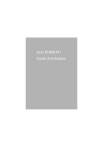
Lien public mis à jour
Le lien public vers votre chat a été mis à jour.